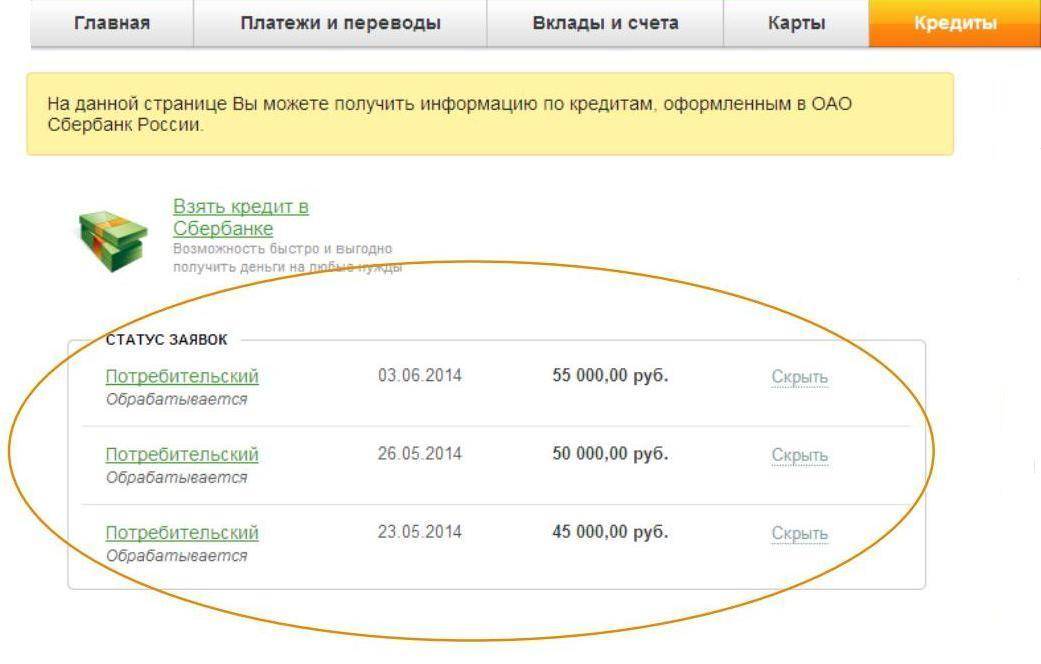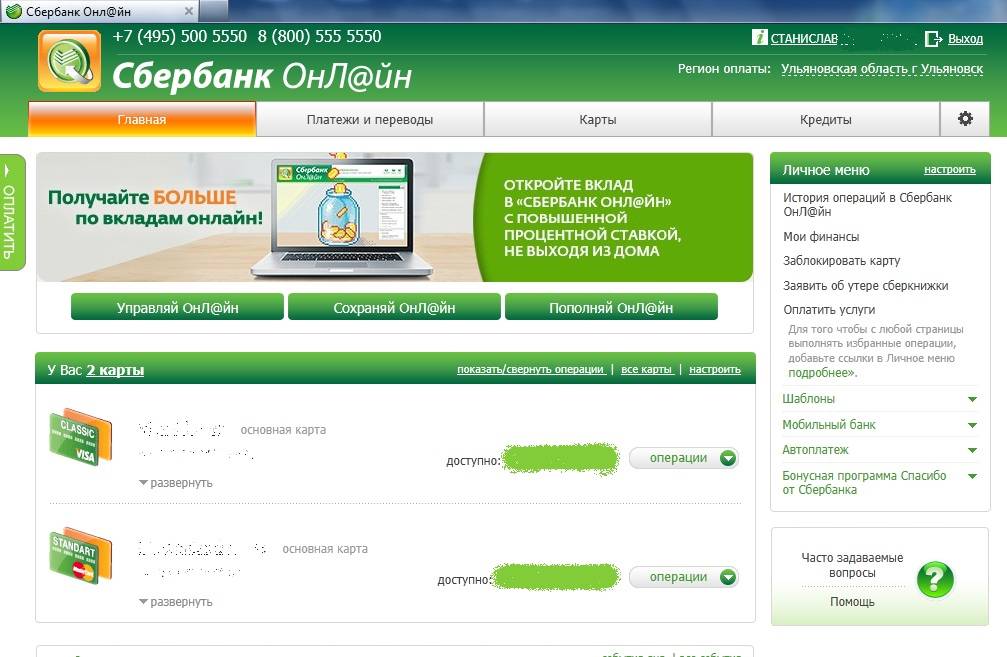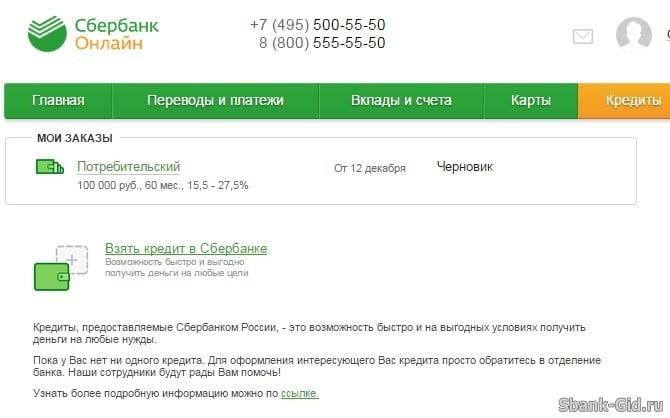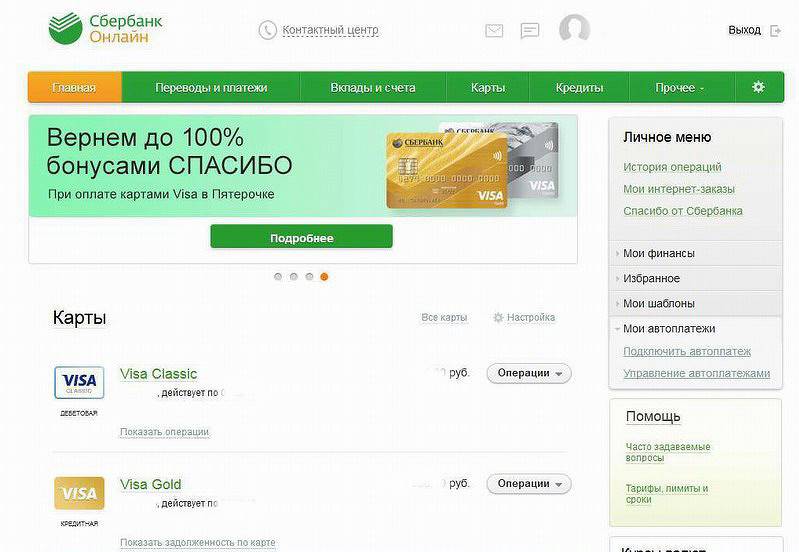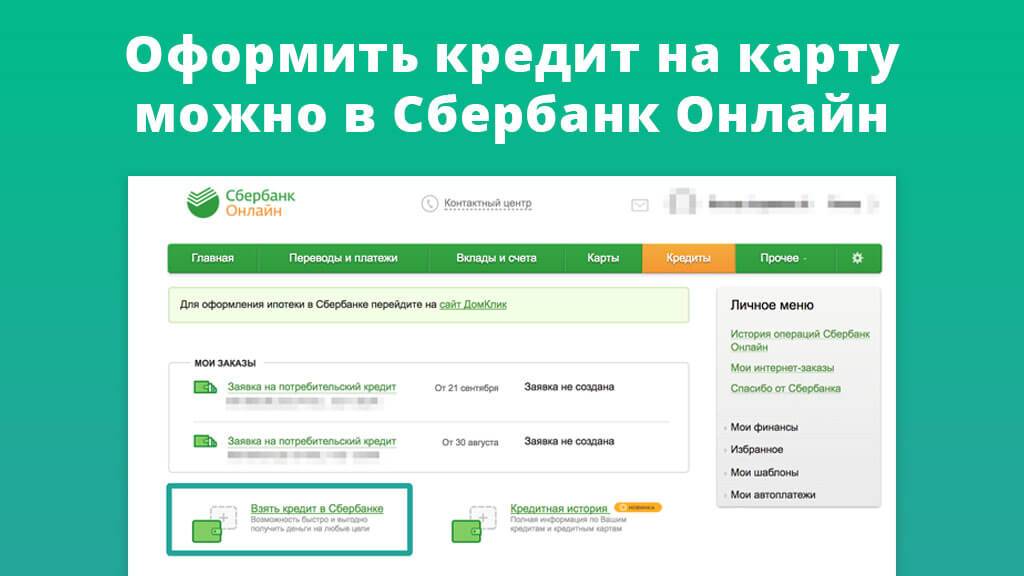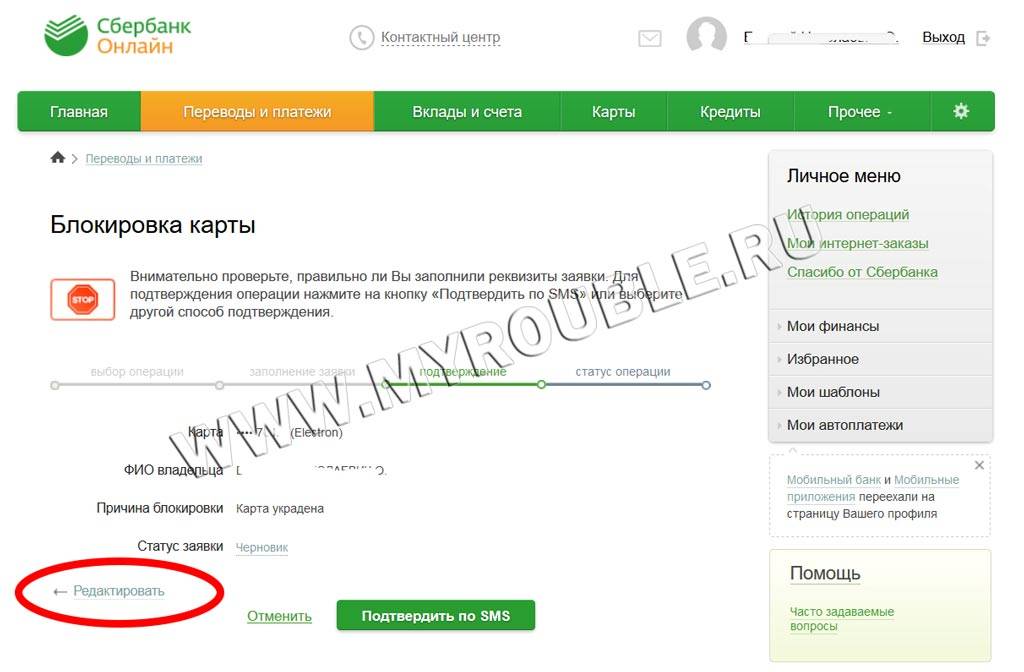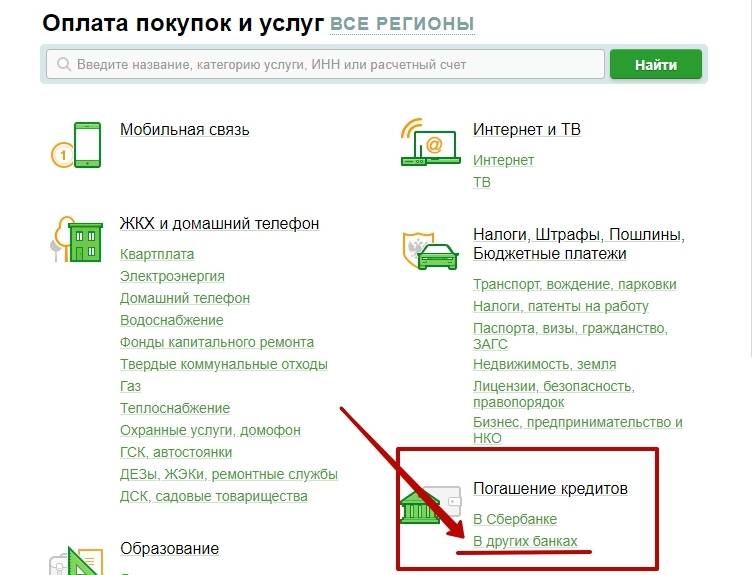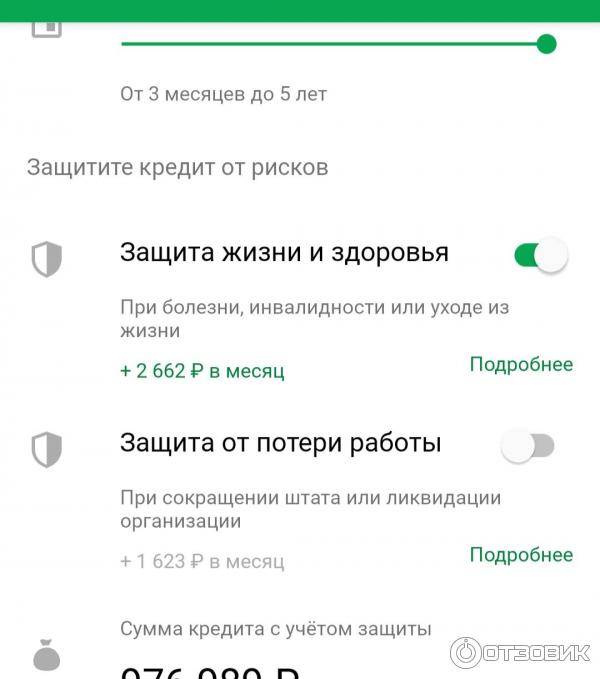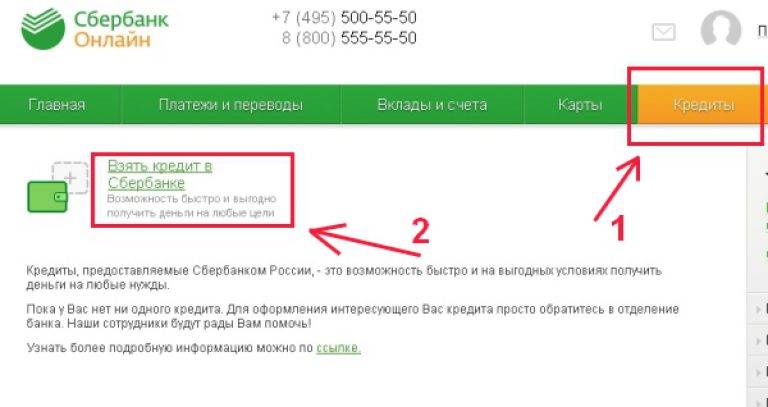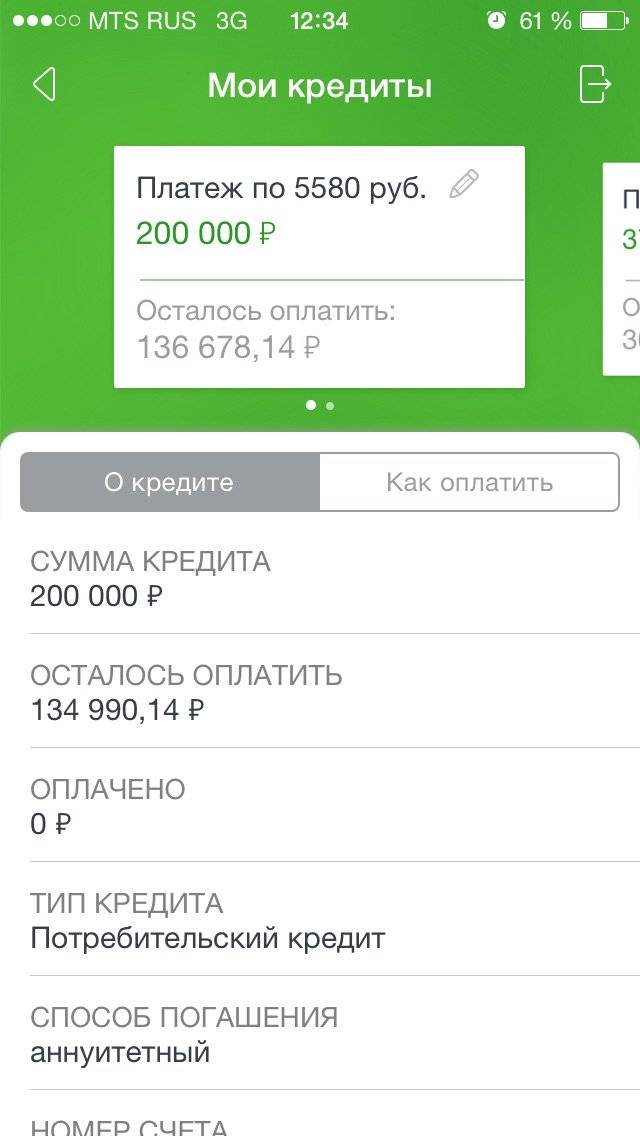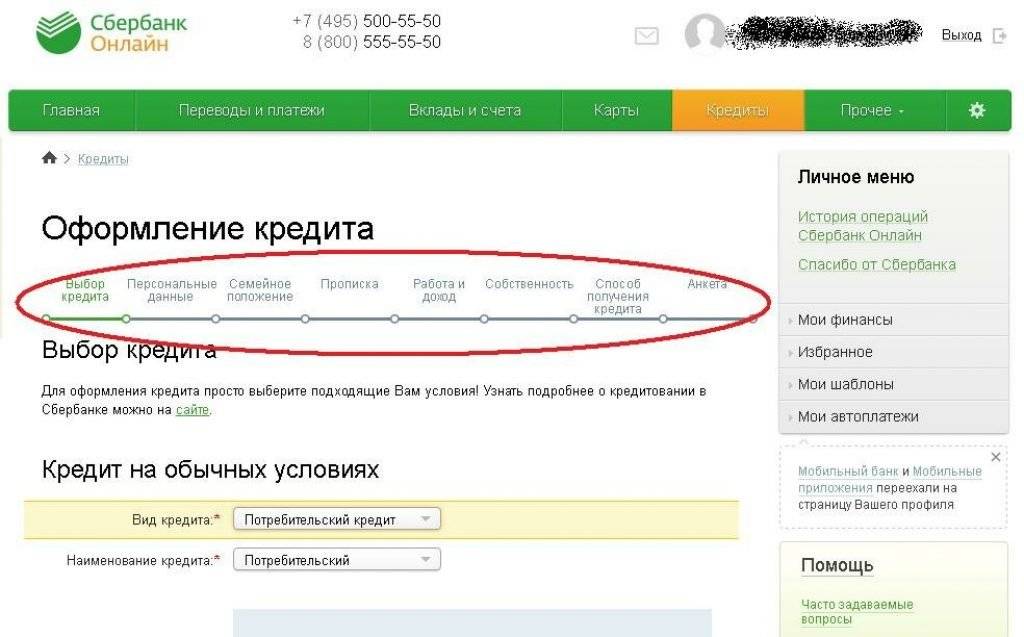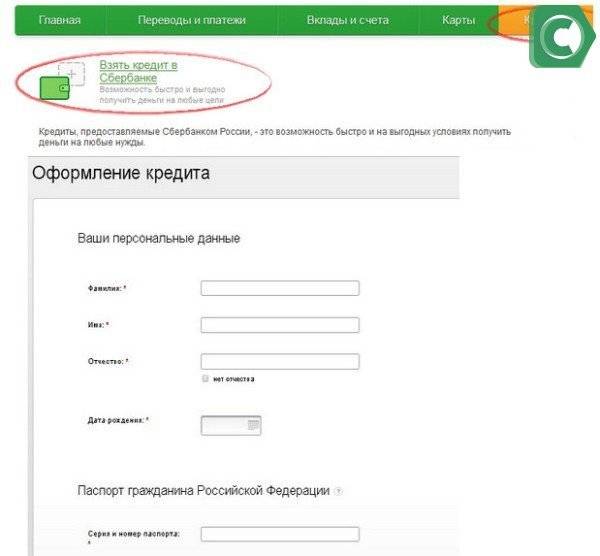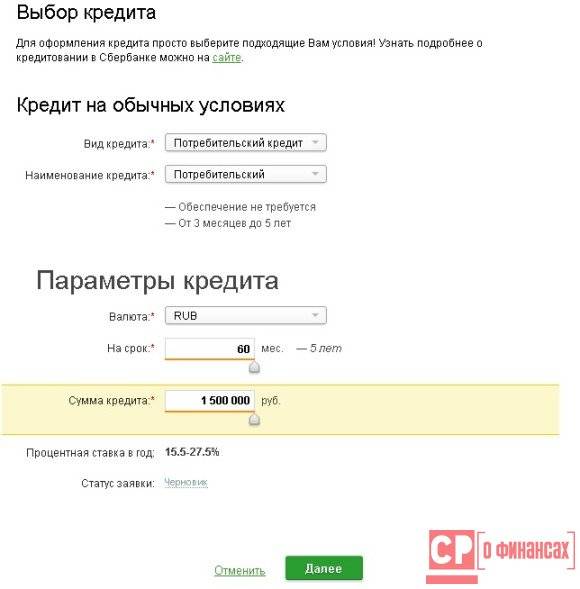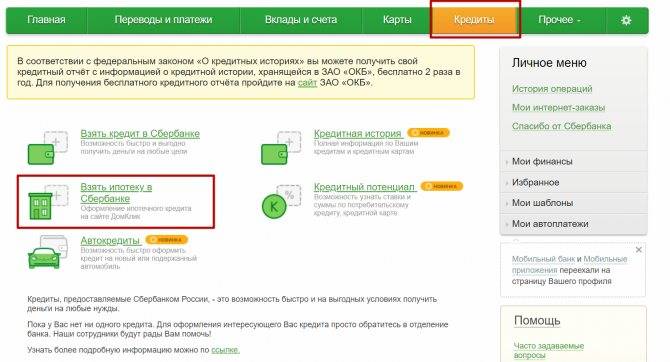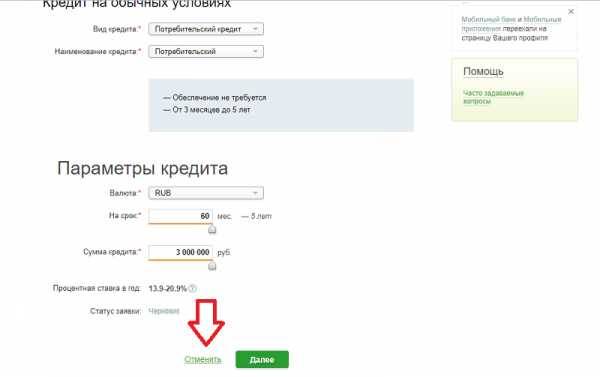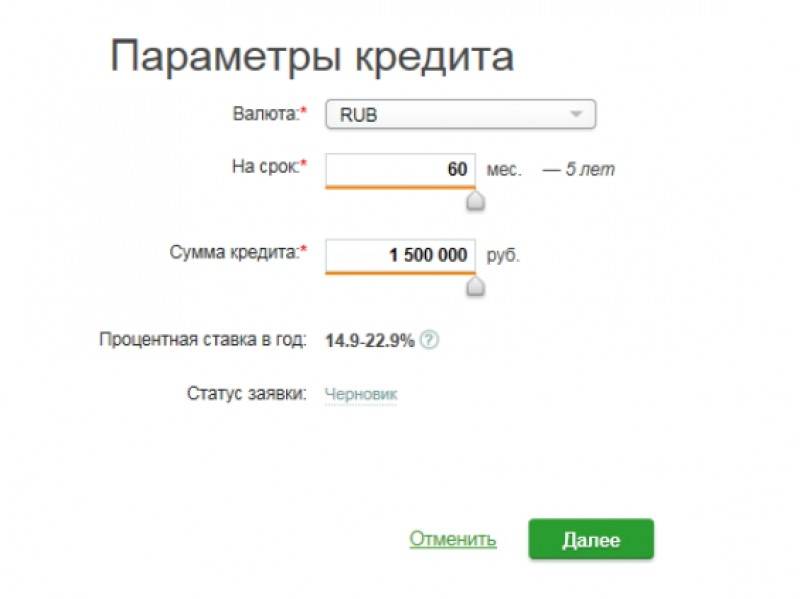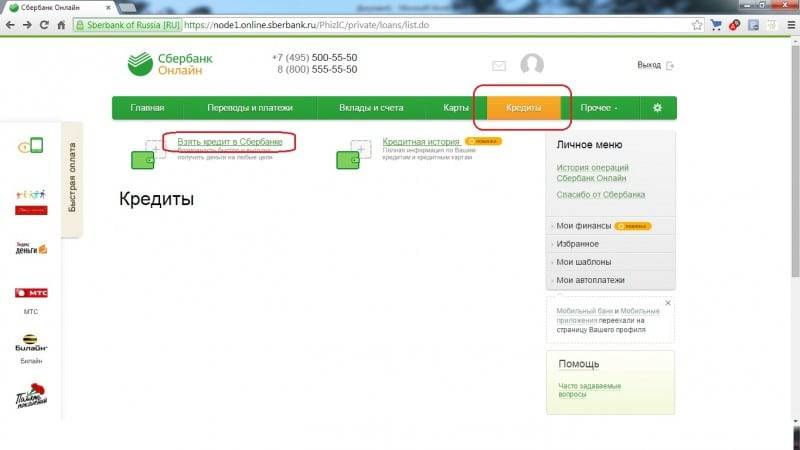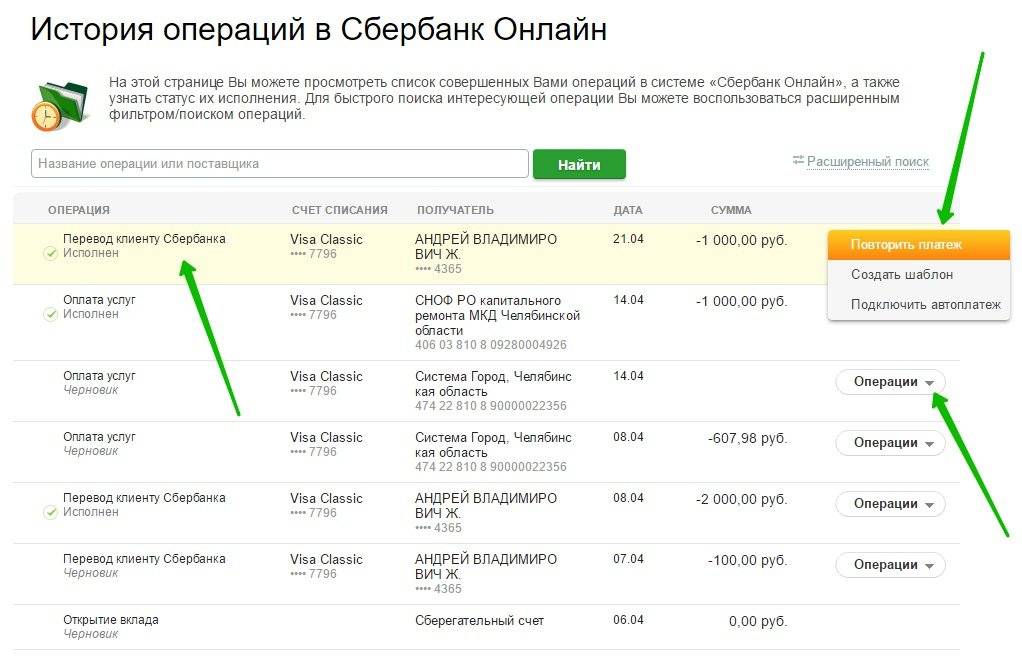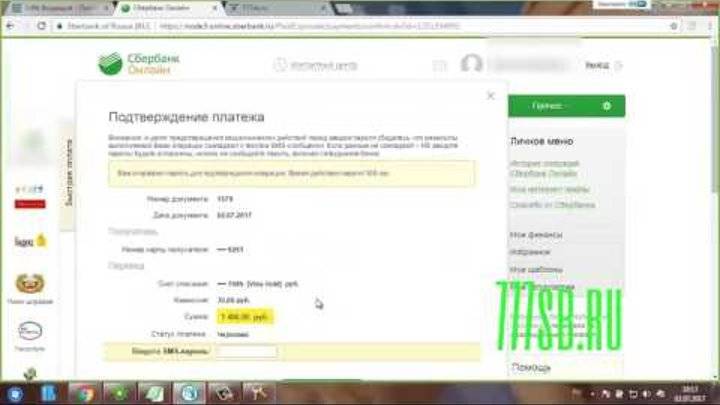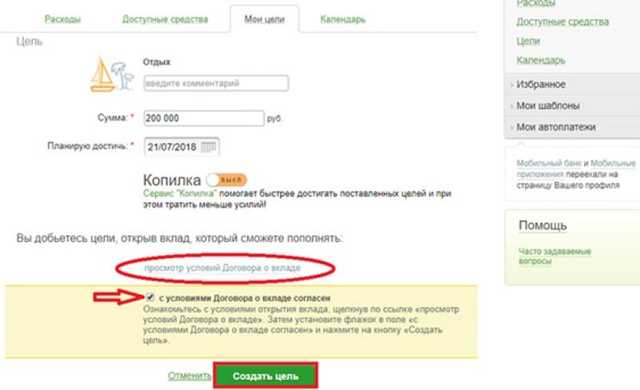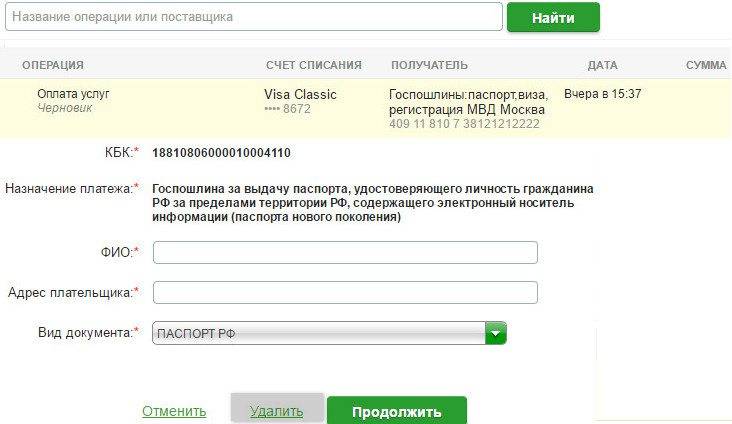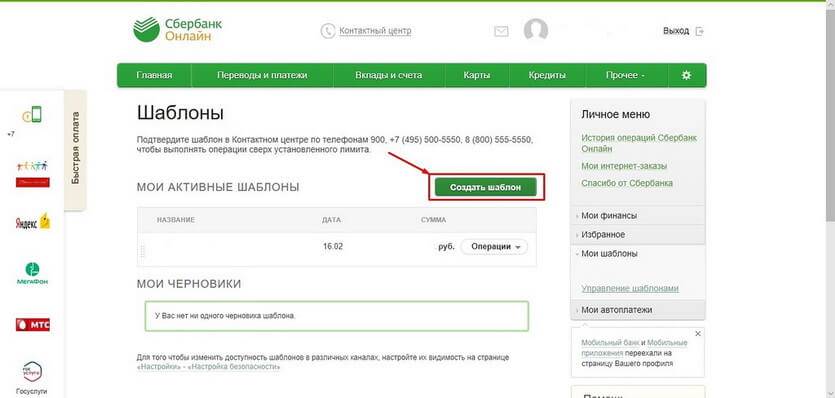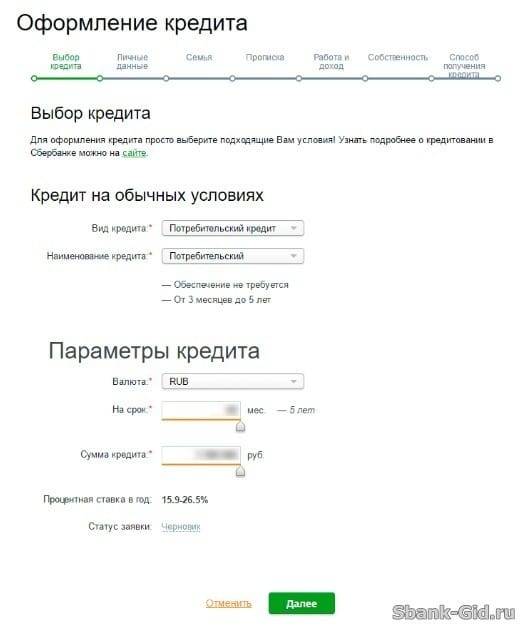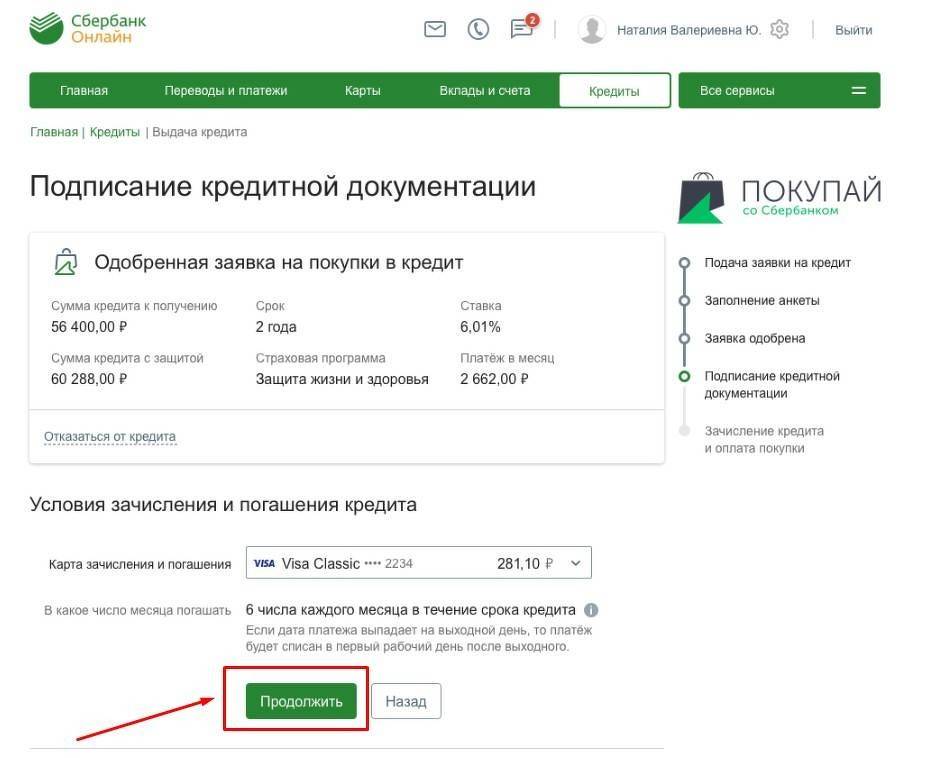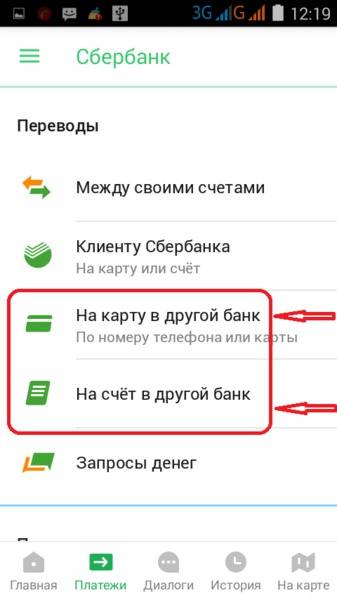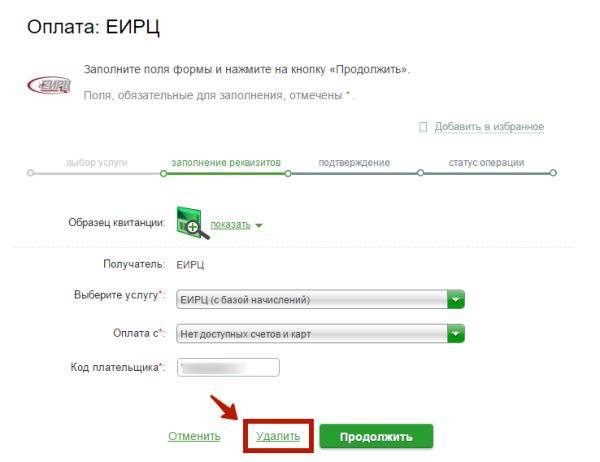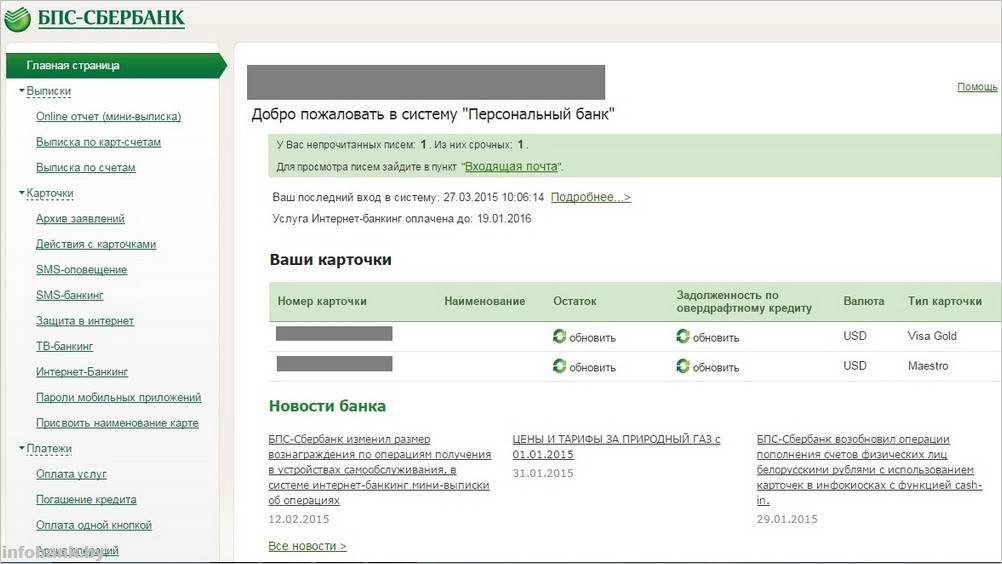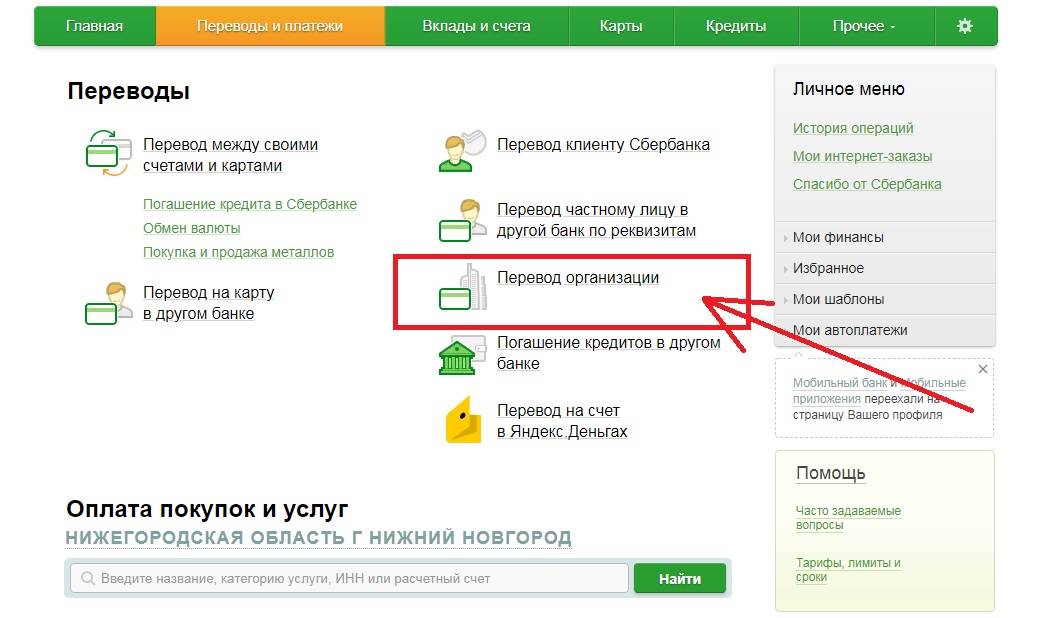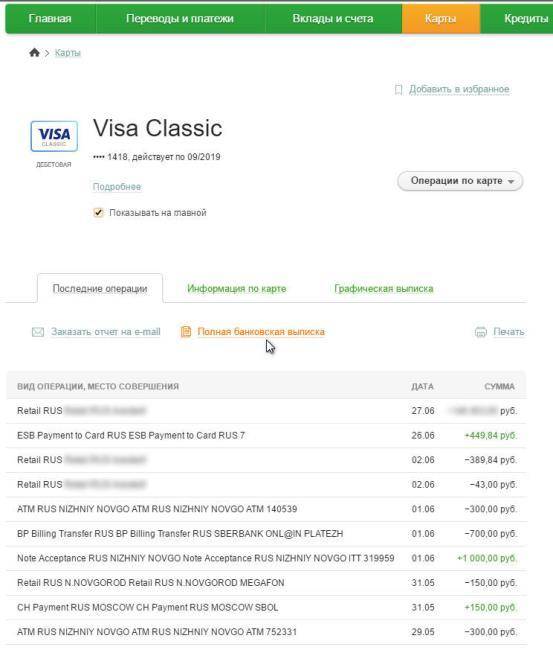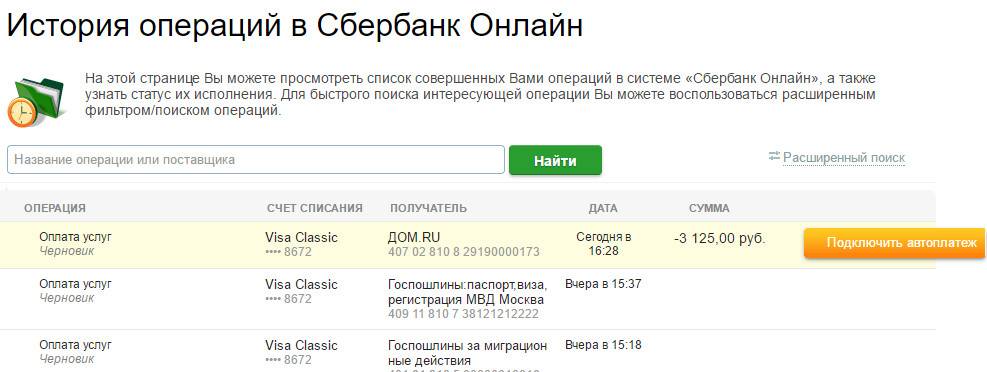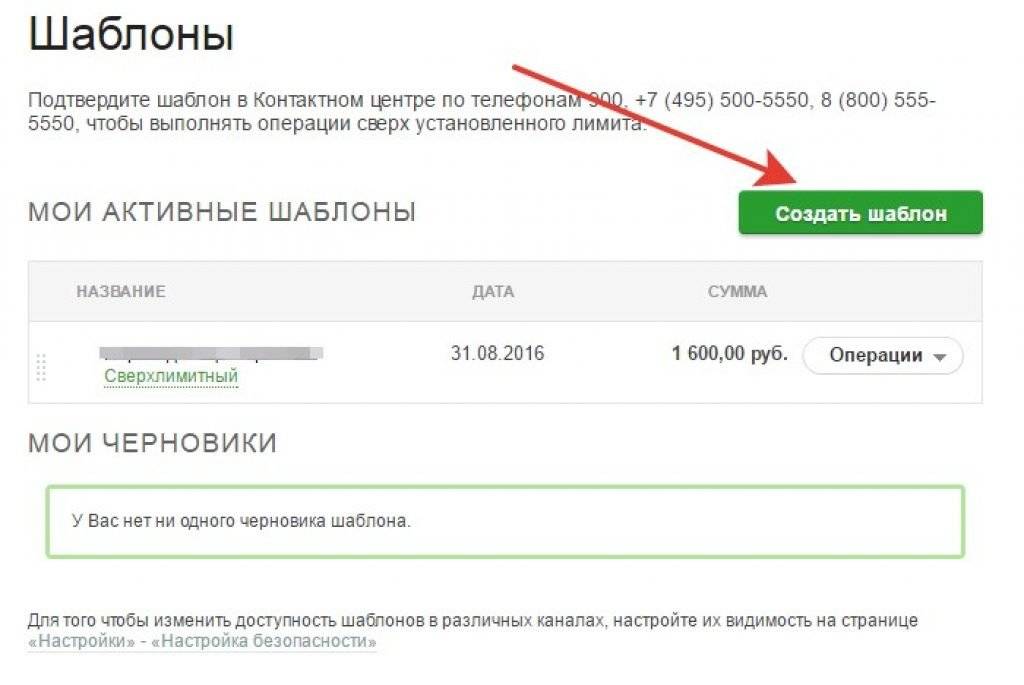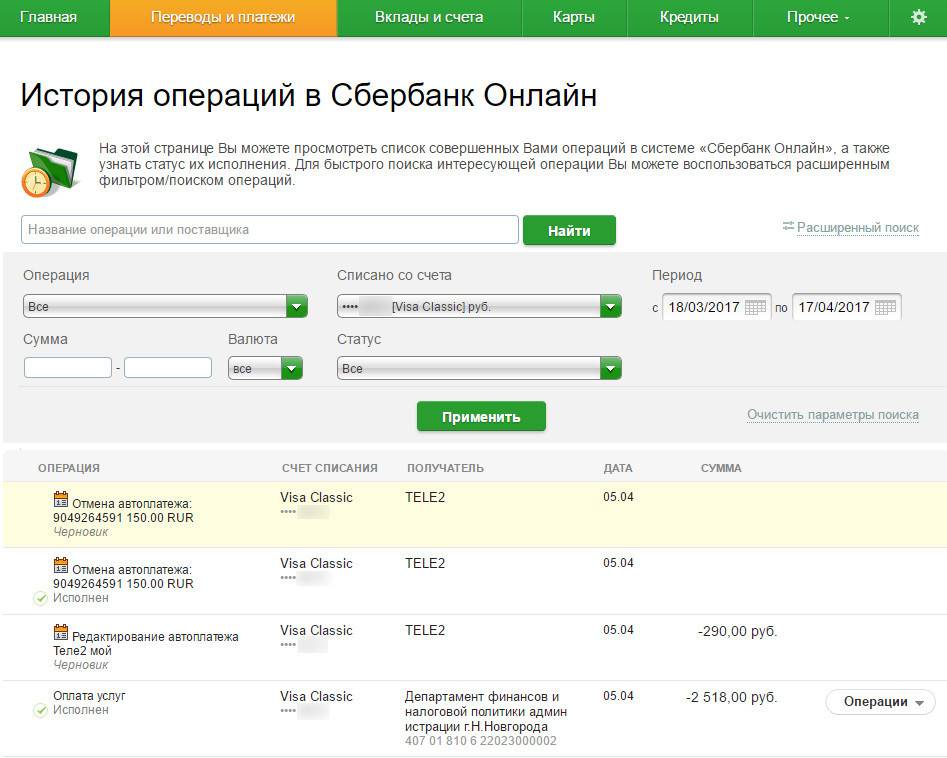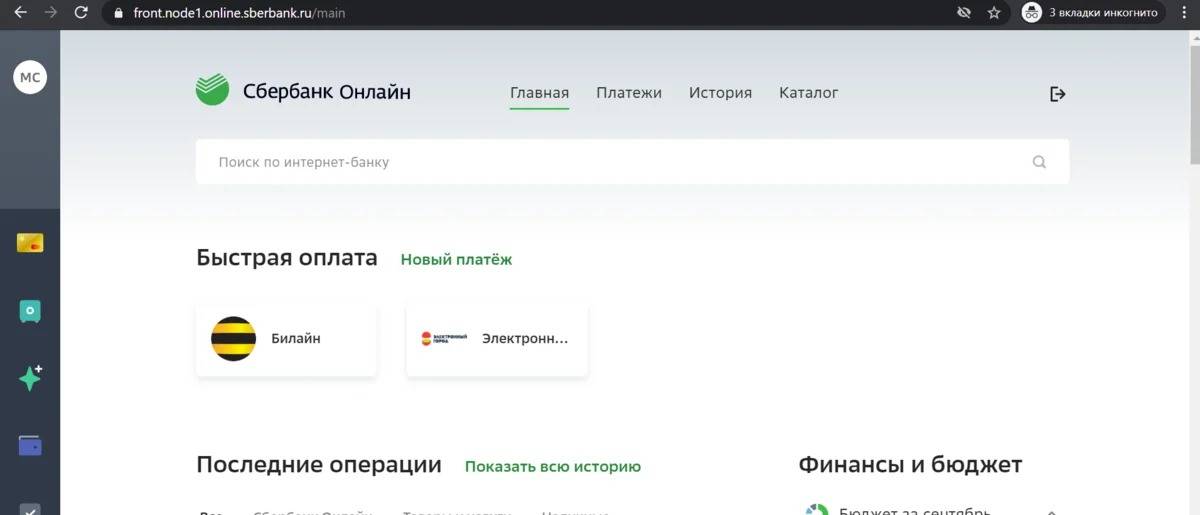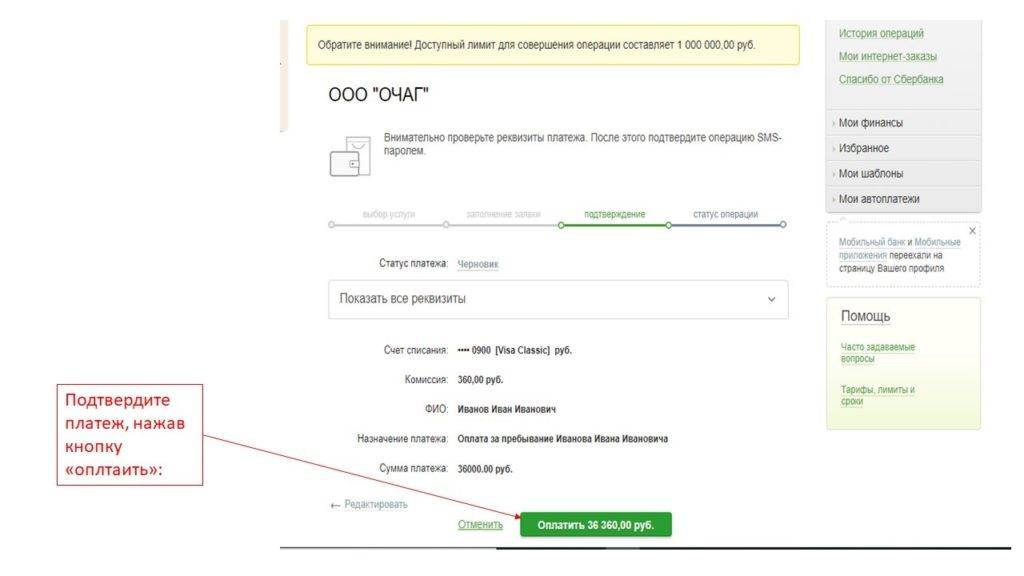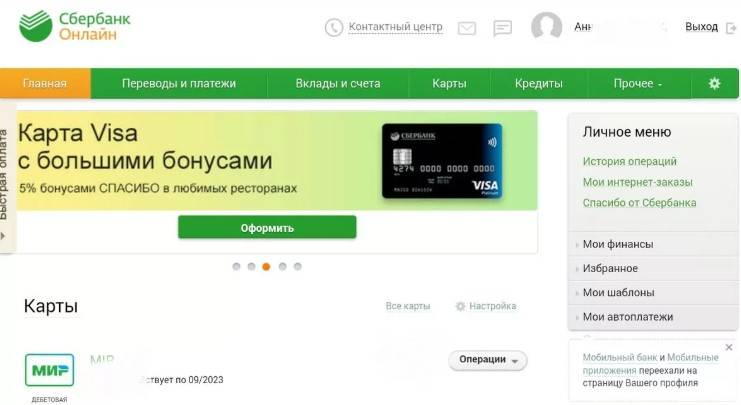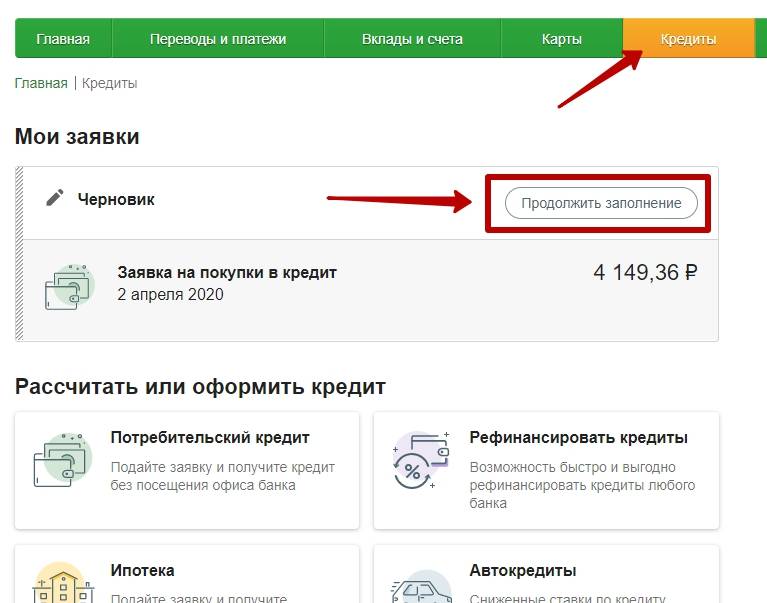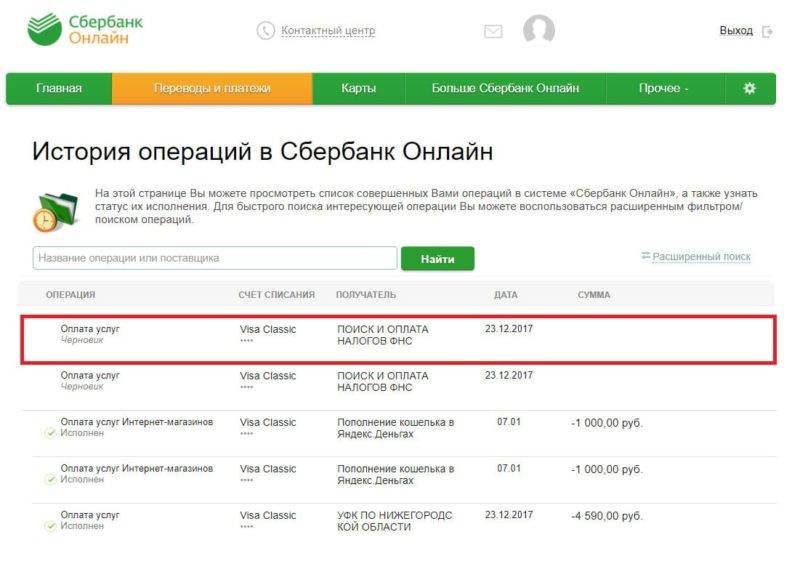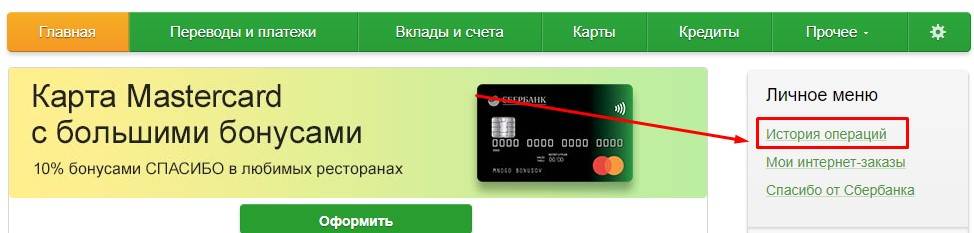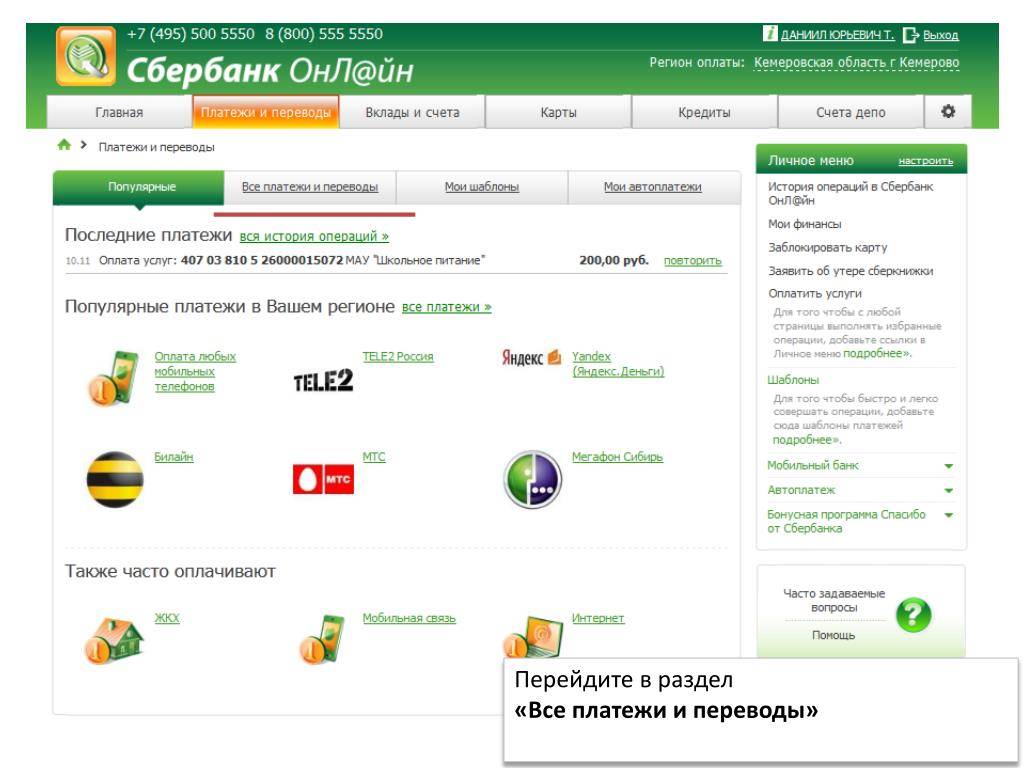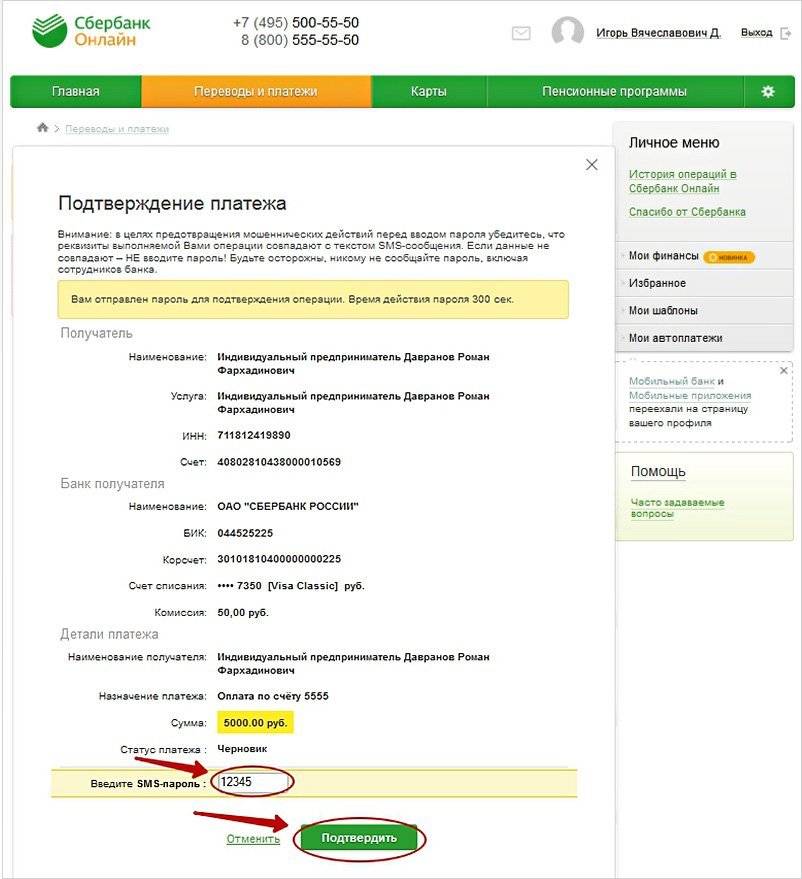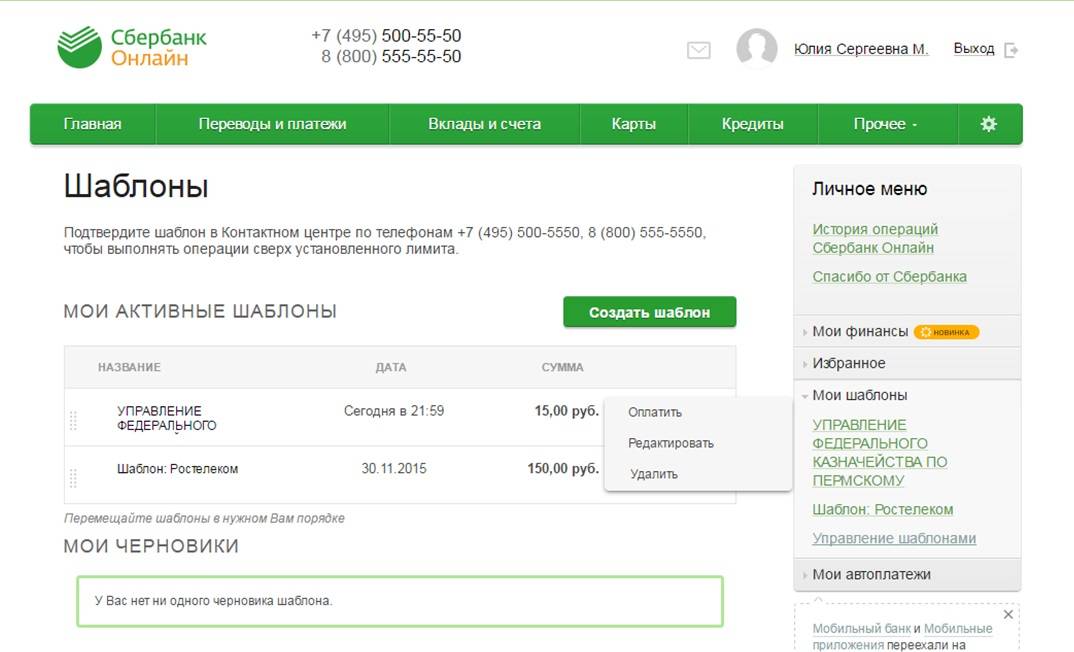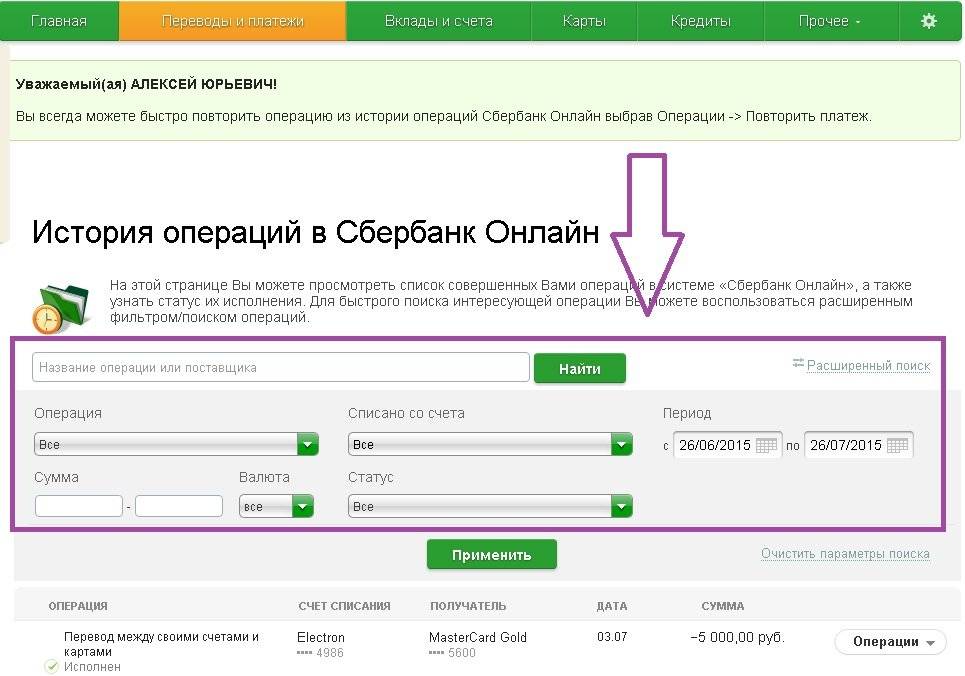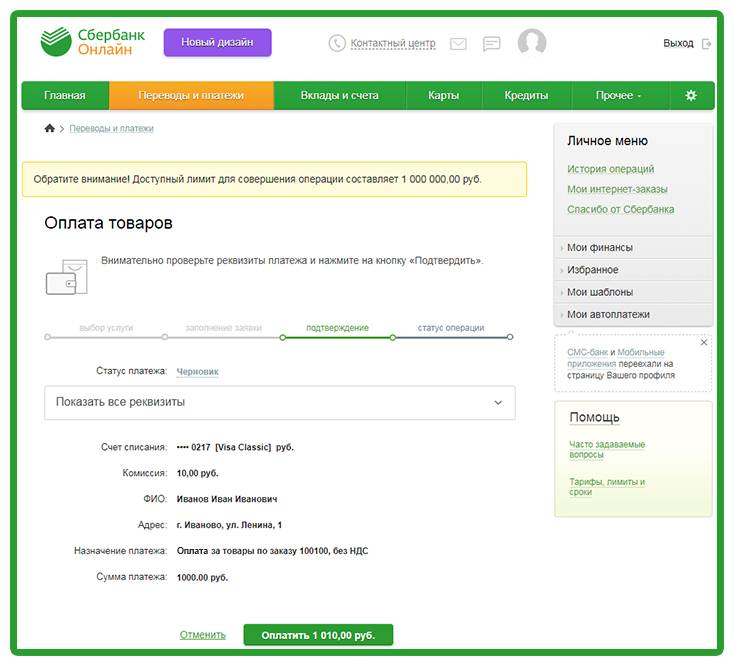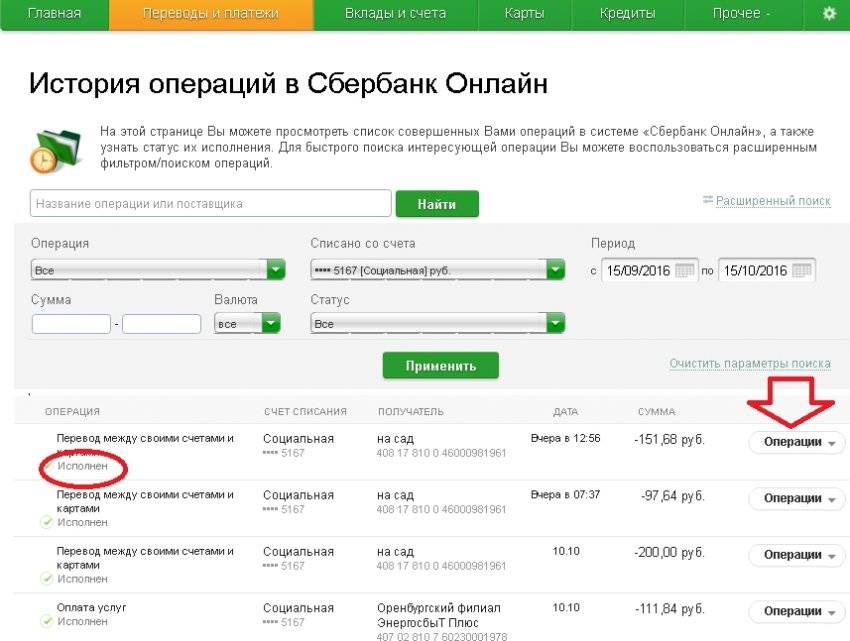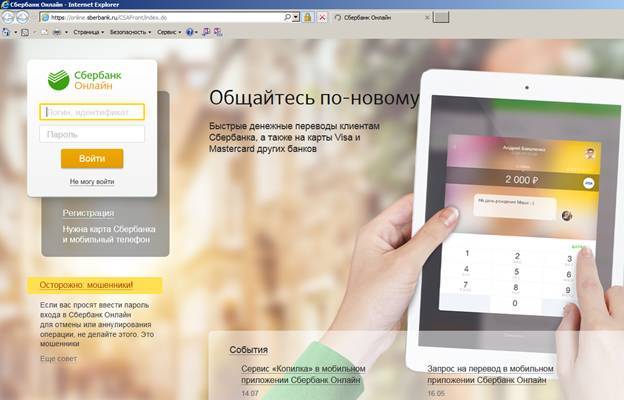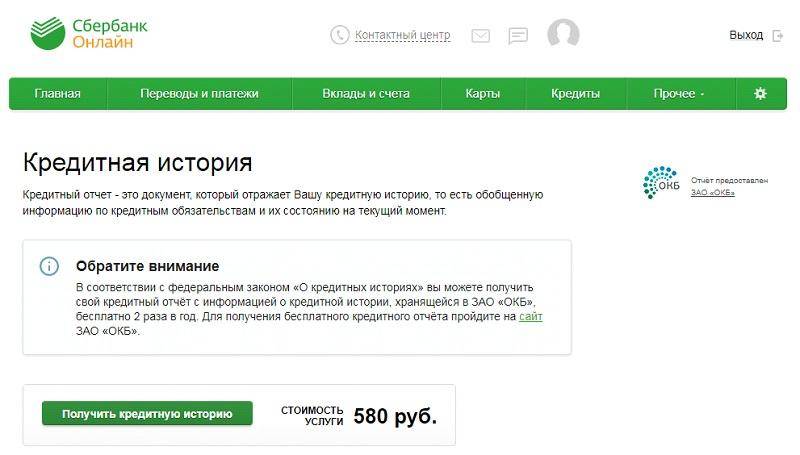Можно ли удалить свой профиль
Чтобы получить доступ в личный кабинет, клиент банка подключал услугу «Мобильный банк», если её отключить – войти в личный кабинет на сайте не получится. Клиенты, которые активно пользуются финансовыми продуктами банка не осуществляют это действие – в нем нет никакого смысла. Закрыть профиль в интернет-банке получится только тогда, когда клиент решит полностью прекратить сотрудничество с банком – закроет все свои счета и карты, при этом имеющиеся кредиты должны быть погашены, договора на вклады расторгнуты. Если клиент не хочет пользоваться сервисом Сбербанк Онлайн – он может просто не заходить в него.
Как почистить свою историю?
Для очистки истории нужно предпринять всего пару шагов. Для начала определитесь, что именно вы будете удалять и почему. Наиболее частая причина: попытка скрыть данные от «второй половины» или просто упорядочение списка (очистка его от ненужных сведений). Далее войдите в свой личный кабинет на сайте банка или в мобильном приложении Сбербанк Онлайн.
Пользователю необходимо:
- Войти в личное меню в «Историю операций Сбербанк Онлайн».
- Выбрать нужную операцию и нажать на нее (на дату или другие сведения).
- Нажать кнопку «Удалить» (сбоку) и проверить историю (в ней не должно быть сведений об удаленных операциях).
Приведем простой пример. Вы обнаружили в своей истории номер карты, информацию о сумме транзакции и ее статус. Если платеж не был совершен из-за отказа банка, то строка будет красного цвета. Найти ее в общем списке не составит труда (в крайнем случае можно воспользоваться фильтром). Далее выделяем и удаляем, как и было описано выше.
После удаления сведения исчезнут навсегда. Эти операции нельзя будет увидеть в какой-нибудь «корзине» и восстановить. Их просто не будет. Так что прежде чем решаться на чистку, задумайтесь не возникнут ли у вас споры с банком по конкретной транзакции и не нужны ли вам будут доказательства из истории.
Можно ли отказаться от уже взятого кредита?
Отказаться от уже взятого кредита заемщик вправе в любой момент, в случае, если это не идет в разрез c пунктами договора, который подписан c банком. В подобном случае ему придется полностью погасить сумму, полученную в кредит, а также проценты, которые банк начислил за период пользования денежными средствами.
Дополнительно необходимо будет погасить другие платежи по кредитному договору, если таковые имеются в тексте.
Согласно ст. 807 ГК РФ кредит считается полученным только после наступления момента получения денег заемщиком. Значит, если кредитный договор подписан, но деньги по нему еще получены не были, то такой договор возможно расторгнуть без всяческих финансовых потерь для заемщика.
Однако, обратите внимание, что правило это работает для таких видов кредитов, при которых денежная сумма выдается заемщику наличными в кассе, a не зачисляется на пластиковую карту. Касательно возврата неиспользованного карточного кредита, то здесь возможны более значительные затруднения
Как отказаться от потребительского кредита?
Новый Закон «О потребительском кредитовании» подробным образом описывает для банков условия выдачи таких кредитов. В этом Законе четко указано, что клиент, без указания причин, может отказаться от кредита в любой момент его оформления, а также в 10-ти дневный срок после подписания кредитного соглашения. Также новый Закон освобождает заемщика от оплаты услуг по рассмотрению, банком заявки на кредит наличными.
В случае, если клиент уже получил кредитную сумму полностью или частично, он обязан возвратить ее c учетом процентных начислений, которые определены кредитным договором. Требовать любого вида дополнительных штрафных санкций, банк в этом случае права не имеет.
Как отказаться от страховки по кредиту
Большинство финансовых учреждений, которые занимаются кредитованием, прямо прописывают в договоре требования по обязательному страхованию жизни или имущества заемщика. Стоит попробовать в ходе переговоров убедить банк отказаться от пункта по обязательного страхования. Такие случаи бывают, однако при этом банки, как правило, настаивают на увеличении сумм процентных платежей. Кредитное учреждение объясняет это тем, что отказ от страховки заемщика ведет к увеличению банковских рисков при выдаче займа.
Иногда банк сам выступает с предложением освободить заемщика от обязательного страхования. Однако, это в большинстве случаев происходит лишь после того, как учреждение убедилось в финансовой дисциплинированности клиента. А на это уходит время – несколько лет пользования займом. Иногда исключительно решение суда освобождает заемщика от обременительных страховых выплат и незаконных комиссий.
История операций в Сбербанк Онлайн – контроль за расходами
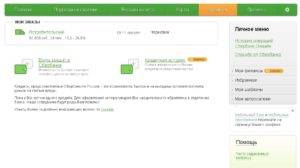
В списке для каждой операции отображается название операции, номер карты, счета, вклада или кредита, получатель платежа, дата и время совершения операции, сумма, на которую выполнена операция, и состояние, отражающее стадию обработки платежа.
Для быстрого поиска интересующей операции Вы можете воспользоваться расширенным фильтром / поиском операций.
Обратите внимание: если операция отклонена банком по какой-либо причине, то в списке данная операция будет выделена красным цветом. С помощью раздела «История операций» системы Сбербанк ОнЛайн Вы можете выполнить следующие действия:
С помощью раздела «История операций» системы Сбербанк ОнЛайн Вы можете выполнить следующие действия:
Обратите внимание: Вы можете создать шаблон только по операциям в статусе «Исполнен». Переход на другую страницу осуществляется по стрелочкам
Также Вы можете выбрать, сколько операций будет показано на странице: 10, 20 или 50. Например, если Вы хотите просмотреть 20 операций, то в строке «Показать по» выберите значение «20». Система выведет на экран 20 последних выполненных операций
Переход на другую страницу осуществляется по стрелочкам. Также Вы можете выбрать, сколько операций будет показано на странице: 10, 20 или 50. Например, если Вы хотите просмотреть 20 операций, то в строке «Показать по» выберите значение «20». Система выведет на экран 20 последних выполненных операций.
Поиск в истории операций Сбербанк ОнЛайн
Для быстрого поиска в системе Сбербанк ОнЛайн нужной операции в истории введите в строку поиска её название или название получателя, в адрес которого была совершена данная операция. Затем укажите несколько символов для поиска, например, первые буквы наименования получателя операции и нажмите на кнопку Найти.
https://youtube.com/watch?v=3WurWpvAIpk
Система Сбербанк ОнЛайн покажет список найденных получателей, в котором выберите интересующее значение. В результате в истории операций будут показаны операции в адрес выбранного получателя.
В пункте меню История операций Вы также можете воспользоваться расширенным фильтром, с помощью которого Вы можете найти интересующие Вас операции.
- «Операция» – выберите из выпадающего списка название операции;
- «Списано со счета» – выберите из выпадающего списка счет, с которого были списаны деньги;
- «Период» – укажите из календаря, расположенном в этом поле, даты начала и окончания периода совершения нужной операции;
- «Сумма» – укажите диапазон, куда входит сумма, на которую была совершена операция;
- «Валюта» – выберите обозначение валюты, в которой выполнена интересующая операция;
- «Статус» – выберите из выпадающего списка статус, в котором находится интересующая Вас операция.
Вы можете ввести значения в одно или несколько полей фильтра. Например, можно осуществить поиск регулярных платежей за последний месяц.
После того как все необходимые параметры указаны, нажмите на кнопку Применить. Система Сбербанк ОнЛайн выведет на экран список интересующих Вас операций.
Статусы в истории операций системы Сбербанк ОнЛайн
В системе «Сбербанк Онлайн» Вы можете отследить списание и зачисление Ваших денежных средств по состоянию (статусу) операции. Состояние – стадия обработки платежа или заявки.
Операции в системе «Сбербанк Онлайн» могут находиться в одном из следующих состояний:
- «Черновик» – документ заполнен частично или полностью и сохранен. Для исполнения его нужно подтвердить.
- «Исполняется банком» – документ (платеж или заявка) подтвержден и отправлен на обработку в банк;
- «Исполнен» – документ (платеж или заявка) успешно исполнен банком. Если Вы совершили платежную операцию, то этот статус означает, что денежные средства переведены на счет получателя платежа;
- «Подтвердите в контактном центре» – документ подтвержден SMS-паролем или паролем с чека и ожидает подтверждения сотрудником Контактного центра банка.
- «Выполнено» – этот статус означает, что персональное финансовое планирование Вами или сотрудником банка пройдено.
- «Прервано» – этот статус означает, что персональное финансовое планирование прервано Вами или сотрудником банка.
- «Заявка была отменена» – документ отозван Вами по какой-то причине;
- «Отклонено банком» – Вам отказано в исполнении операции по какой-либо причине Для того чтобы узнать причину отказа, наведите курсор на статус.
Какие операции удаляются в личном кабинете
История операций позволяет просмотреть транзакции, совершенные пользователем за конкретный промежуток времени. Информацией пользуются клиенты Сбербанка для подтверждения действий по счету, карте при возникновении спорных вопросов с кредитным учреждением. Чтобы избежать потери данных, web-банкинг не позволяет полностью стереть ход операций.
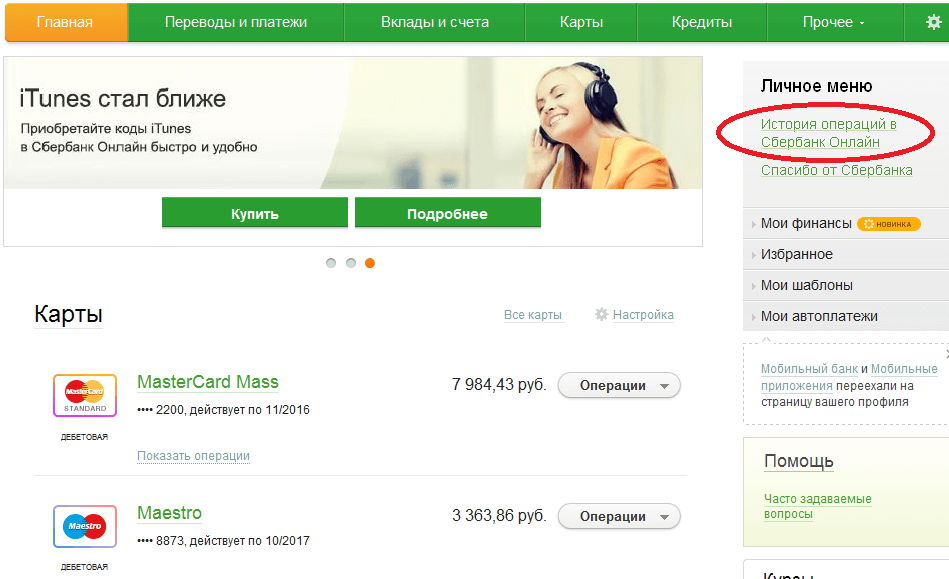
В личном кабинете клиент финансовой организации может убрать:
- заявки на транзакцию.
- шаблоны, созданные для оплаты, переводов через компьютер;
- смс-образцы для Мобильного Банка на айфоне;
- автоплатежи;
- информацию о платежах, помещенных в черновую папку;
- операции, помеченные красным цветом, которые отменил владелец аккаунта или банк.
Алгоритм очистки данных
Чтобы удалить историю операций, надо авторизоваться в системе Сбербанк Онлайн. Для этого пользователь указывает персональные идентификаторы, полученные при регистрации, подтверждает вход через смс.
Стереть ненужные сведения можно по следующему алгоритму действий:
- В правой колонке найти ссылку, при нажатии на которую пользователь переходит в историю операций.
- Раздел отобразит полный список совершенных операций по счетам, картам. Чтобы посмотреть информацию за конкретный период, в соответствующем поле прописать дату. Можно откорректировать, сколько транзакций выводить на экран – в пределах от 10 до 50.
- Кликнуть на пункт, от которого нужно избавиться.
- Нажить на кнопку «Удалить».
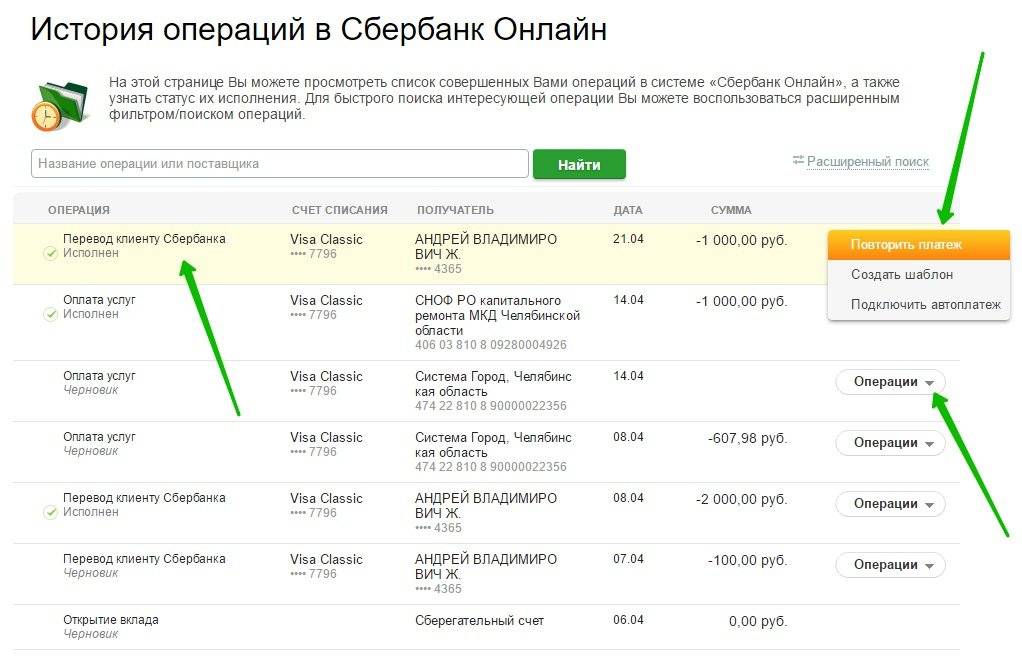
Система автоматически защищает важные сведения от ошибочной очистки. Список редактируется поочередно после открытия каждого ненужного пункта.
Удаление шаблонов, потерявших актуальность
Если созданный шаблон не используется длительное время из-за изменения реквизитов получателя, других причин, его можно удалить:
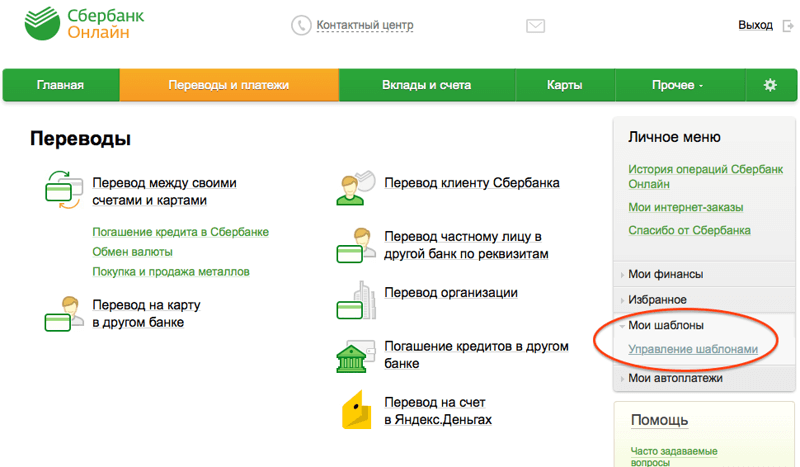
В этом же разделе можно редактировать записи, оплачивать по шаблону, настраивать автоплатеж.
Если надо удалить историю платежей по смс-шаблонам в Сбербанк Онлайн, пользователь:
- Авторизуется в личном аккаунте web-банкинга после идентификации по логину, паролю.
- В меню Мобильного Банка выбирает пункт с смс-шаблонами.
- Напротив ненужного образца нажимает удалить.
Удаленные шаблоны восстановить невозможно. Если по ошибке будет очищен не тот пункт, пользователю придется заново создавать заготовочный файл.
Очищение личного кабинета от неактуальных автоплатежей
Если автоматические платежи стали неактуальными или изменились сведения о получателе, удаление сведений производится в четыре шага:
- Открыть меню с управлением.
- Внимательно пересмотреть список созданных автозапросов.
- Нажать на удаляемый пункт.
- Клацнуть на виртуальную клавишу, подтверждающую удаление.
После очищения реестра автоматических команд клиент перестанет получать уведомления о планируемой транзакции.
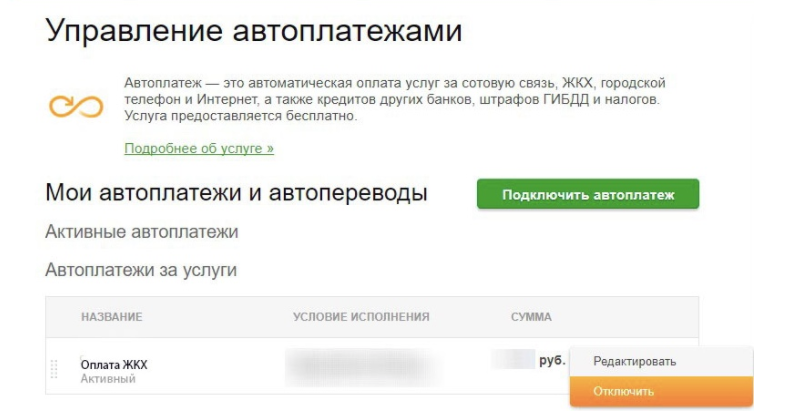
В меню «Управление автоплатежами» пользователь может отключать и подключать услугу по номеру карты, счету, настраивать автоматические переводы.
Часто задаваемые вопросы
Можно аннулировать договор после его подписания?
Да. Для этого потребуется совершить визит в офис банка с паспортом. В отделении потребуется погасить задолженность с учетом начисленных процентов. Сбербанк взимает проценты только за фактический срок действия договора.
Повлияет ли отмена заявки на кредитную историю?
Согласно закону банк информирует БКИ обо всех операциях, которые связаны с оформлением или погашением кредита. Поскольку кредит не оформлен, то данные в БКИ не отправляются. В кредитном досье появится отметка, что клиент обращался в банк, и производилась проверка досье. Сбербанк, со своей стороны, может выносить автоматический отказ по новому запросу, если от даты отказа прошло не более 30 дней.
Через какой промежуток возможно вернуть кредитору займ?
Клиент может вернуть деньги в любой момент, после подписания договора. Главное – это оповестить Сбер о своем решении путем заполнения заявления на досрочное погашение и уточнить точную сумму для погашения.
Как удалить историю операций из приложения на Айфоне
Для удаления операций с помощью телефона можно выполнить те же действия, как и на обычном компьютере. Разумеется, при условии, что у пользователя установлено мобильное приложение на телефоне. Но результат будет отрицательный.
Удалить историю не проведенных операций через Сбербанк Онлайн на Айфоне тоже не получится. Владельцы мобильного приложения, посетив страничку с разделом «Шаблоны» очень быстро убедится, что через телефон удалить ненужные не получится.
 Удалить историю операций, переводов и платежей любого статуса через Айфон или любой другой телефон в мобильном приложении не получится
Удалить историю операций, переводов и платежей любого статуса через Айфон или любой другой телефон в мобильном приложении не получится
Операции, которые имеют статус «Черновиков» и вовсе не отражаются в мобильном приложении на Айфоне и любом другом телефоне. Невозможно удалить и карту (закрыть пластик). Ее получится скрыть/заблокировать. Выполнить эту операцию можно в разделе «Безопасность и доступ». Таким образом, удалить историю созданных черновиков и шаблонов операций в Сбербанк Онлайн нельзя за считанные минуты.
Инструкция по удалению истории
Алгоритм действий аналогичен для мобильных приложений и компьютерного браузера. В этом помогут инструкции.
Платежей и переводов
Чтобы найти нужный пункт для удаления, сначала войдите в подраздел «История». Данные о проведенных операциях можно посмотреть для всех карт или вкладов — сразу или для конкретного интересующего счета.
Войти в историю конкретного счета
Чтобы почистить информацию о неоконченном платеже или переводе, выберите счет или карту, операции с которыми вы пытались проводить.
В открывшемся окне выберите вкладку «История» с перечнем всех операций с начала действия выбранного счета.
Удаление
Через мобильные приложения для IPhone или Android-устройств не получится почистить данные о переводах или платежах: из-за отсутствия информации о невыполненных операциях, в частности, добавленных в черновики. Эти данные вы сможете увидеть только из общей истории браузерной версии системы.
Поэтому удалять информацию о переводах и оплатах получится только с компьютера. Для этого:
- Зайдите на портал АО «Сбербанка России» – online.sberbank.ru.
- Введите логин и пароль для успешной авторизации.
- Укажите SMS-код подтверждения, он придет на привязанный к платежным картам номер.
- Откройте историю операций в правом блоке «Личное меню».
- Выберите нужный пункт из списка.
- Кликните «Удалить» в нижней части страницы.
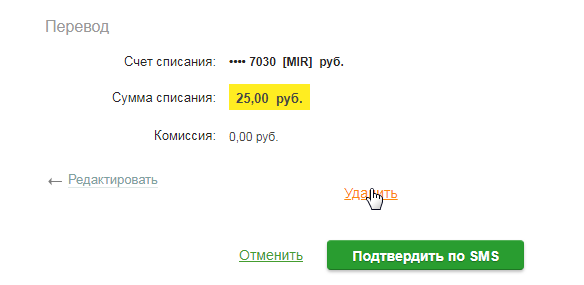
Сбербанк потребует подтвердить удаление информации об операции.
Автоплатежей
В системе Сбербанк вы можете настроить автоматические платежи или переводы, которые будут происходить с указанной вами периодичностью. Если необходимость в оплате кончилась, удалите ранее созданную инструкцию. Для этого:
- Откройте приложение.
- Нажмите «Платежи» в нижней панели «Сбербанк Онлайн».
- Нажмите «Автоплатежи и автопереводы» в верхней части экрана.
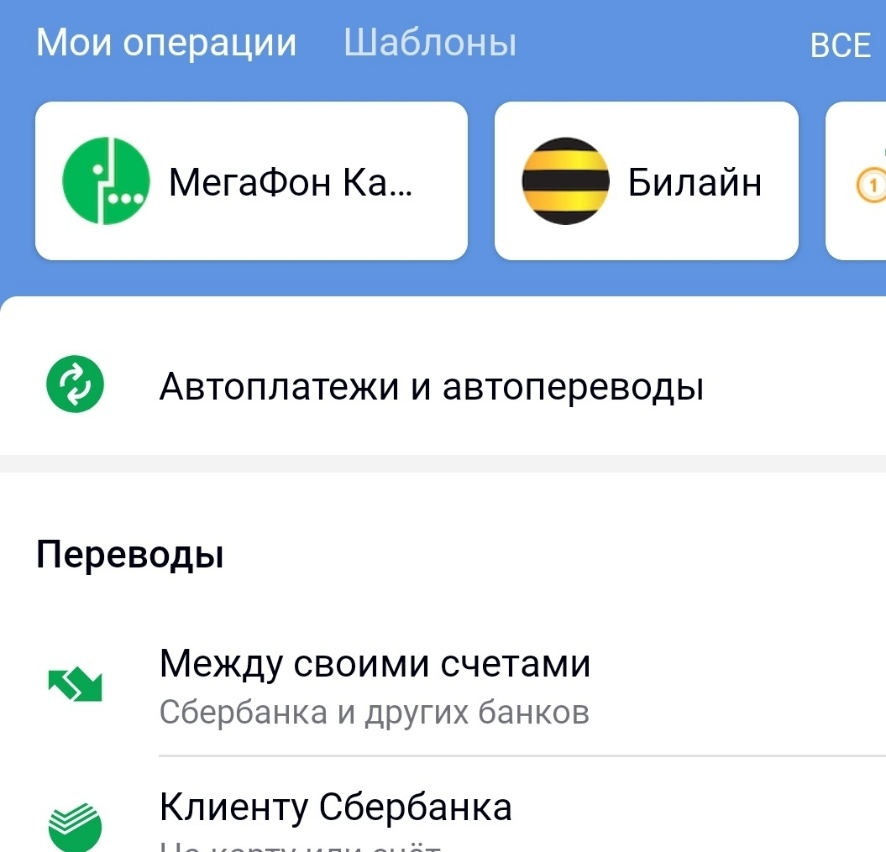
В результате вы увидите список, каждый из пунктов которого можно отредактировать, приостановить или стереть. Для этого:
- Нажмите на кнопку в виде трех точек напротив названия автоплатежа или автоперевода.
- Выберите интересующий пункт в появившемся контекстном меню.
- Подтвердите намерения во всплывающем окне.
Чтобы вы не забыть о подключенном автоплатеже, система оповестит о нем за несколько дней до совершения операции. Сбербанк пришлет вам SMS-сообщение с ценой покупки и назначением платежа.
Карты
Вы не сможете закрыть счет через сайт или программу Сбербанка. Для этого потребуется пройти в ближайшее отделение. Но заблокировать карту клиенту разрешено: в результате она исчезнет из списка активных, если позволяют настройки приложения.
Чтобы заблокировать карту:
- Откройте программу «Сбербанк Онлайн».
- Нажмите на ее название в списке на главной странице.
- Нажмите «Заблокировать» в основной зоне открывшейся страницы.
- При необходимости подтвердите намерения в появившемся окне.
После блокировки деньги останутся на счету, но достать их вы сможете только лично через отделение Сбербанка. Разблокировать карту удаленно тоже не получится: ее можно только перевыпустить.
Вклады
Чтобы закрыть вклад, нужно сделать то же, что и для удаления карты:
- Откройте мобильное приложение.
- Выберите вклад из списка.
- Нажмите на надпись «Закрыть вклад».
- Подтвердите намерения в появившемся окне.
Чтобы не разбираться с вкладами, другими счетами и абонентской платой за обслуживание постфактум, сходите в Сбербанк. Получите от сотрудников официальный документ о том, что интересующего вас счета больше не существует.
Шаблоны
Чтобы открыть страницу с шаблонами, следуйте инструкции:
- Откройте раздел «Платежи». Кнопку для перехода вы найдете в нижней панели приложения.
- Нажмите на надпись «Шаблоны» вверху открытого окна.
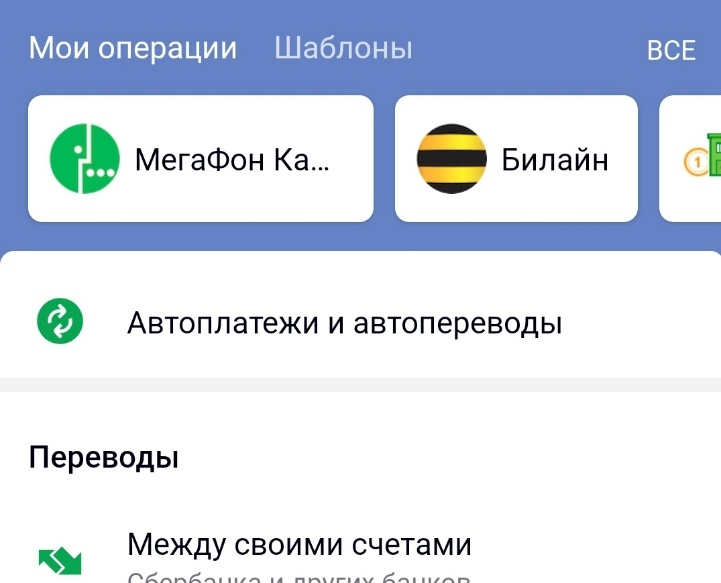
В открывшемся меню вы увидите список доступных шаблонов и кнопку в виде троеточия напротив каждого из них.
Чтобы удалить любой элемент списка, нажмите на кнопку в виде трех точек и выберите «Удалить» из выпадающего меню. Подтвердите действие, если это запросит система.
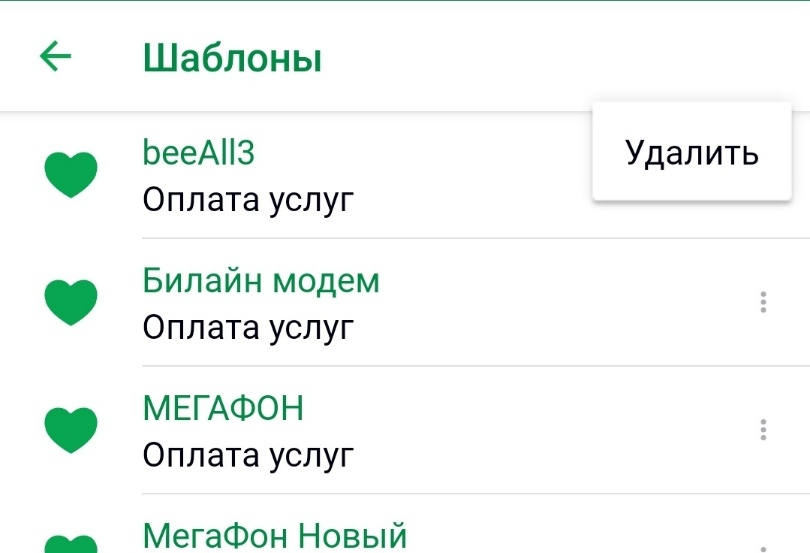
Как удалить заявку на кредит в Сбербанке Онлайн
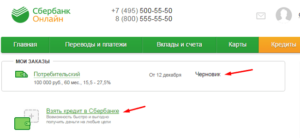
Получить кредит любой человек сможет только после одобрения банка, и для этого нужно направить заявку, в которой будут указаны основные данные о клиенте и его доходе.
Решение консультанты учреждения примут только после того, как они будут уверены в платежеспособности человека и надежности его положения на данный момент и в перспективе.
Но при возникновении необходимости удалить уже сформированную заявку на кредит в Сбербанке Онлайн можно, но только в некоторых случаях. Их нужно рассмотреть дополнительно, чтобы знать, как действовать, если кредит уже не нужен.
Отмена заявки на кредит до отправки в банк
Аннулировать анкету, которая была подана для оформления кредита в Сбербанке, может понадобиться по разным причинам.
Ведь клиент может найти другой, более выгодный займ, или попросту обнаружить ошибку уже после отправки заявки в банк.
Не реже возникает и ошибка, связанная с недостаточным ознакомлением с условиями, и если открывшиеся нюансы не устраивают человека, он также может отозвать собственное заявление на кредит.
Пока заявка не отправлена на рассмотрение, она находится в статусе черновика, и информацию в ней можно всячески менять.
Это касается всех аспектов, в том числе неверно указанных сведений о сумме заимствования, личности кредитуемого лица и информации о его доходах.
В этом разделе можно нажать на кнопку заявки, и на любом этапе можно ее удалять. Для этого предназначена отдельная кнопка отмены, которая расположена рядом с кнопкой дальнейшего оформления.
Если отменить заполнение анкеты именно на этом этапе, то она не будет отображаться в истории клиента, а также не повлияет на кредитный рейтинг человека
Это особенно важно, поскольку многие люди всерьез думают, что отмена несформированной анкеты будет негативно оценена банком
На самом деле это не так, поскольку подобное влияние на историю кредитования имеют только просрочки по уплате займа.
Чтобы проверить, действительно ли удалилась заявка, которая была в состоянии черновика, достаточно перейти в раздел «Истории операций».
Если там анкета не отображена и ее статуса также не видно, то все сделано правильно, и дальнейших действий проводить не требуется.
Черновик остается таковым, пока клиент не направит его на рассмотрение кредитным специалистам, только тогда могут возникнуть проблемы с отзывом анкеты.
Удаление заявки после отправки через Сбербанк Онлайн
Заявка считается отправленной, когда человек проверил ее заполнение и уверен в правильности указанных данных, а также нажал кнопку подачи.
Когда поле «Оформить кредит» было нажато, то заявление переходит в перечень обрабатываемых, и заявка получает соответствующий статус, и в истории операций может быть найдена именно с ним.
Функционал сервиса Сбербанка позволяет производить удаление только черновиков, и только после того, как он приобрел полноценный статус заявления, самостоятельная аннуляция невозможна.
Пока ее не рассмотрели, заявитель может дистанционно попросить об ее удалении, позвонив на «горячую линию» Сбербанка.
Она доступна по короткому номеру 900, а консультанту, который ответит на вызов, необходимо сообщить о желании отменить сформированную и обрабатываемую анкету. Чем раньше будет направлена такая просьба, тем меньше последствий возникнет для заемщика.
Прежде всего, если банк еще не определился с решением, заявка попадет в кредитную историю, но ее последствия не будут негативными.
Важно! Если же банк уже одобрил займ, а кредитуемое лицо не желает продолжать оформление продукта или напрямую диктует отказ от него, то заявка также попадет в кредитную историю и однозначно негативных последствий за собой не повлечет. При последующих оформлениях кредитов могут возникнуть вопросы, по какой причине клиент отказался от займа, ведь это могут расценить как необязательность человека и его неумение контролировать собственные средства
Удалить заявку на кредит в Сбербанке Онлайн, пока она не была отправлена на рассмотрение, достаточно просто, для этого нужно только отменить заполнение черновика нажатием соответствующей кнопки.
Пока клиент не отправил анкету в обработку, это сделать довольно просто.
Но если заявка уже отправлена на рассмотрение, то сделать ее аннуляцию гораздо сложнее, ведь это не только требует звонка на «горячую линию» Сбербанка, но и отражается в кредитной истории, пусть и не оказывает влияния на рейтинг в целом.
Какие действия отображаются в отчете
Все ваши действия по карте можно посмотреть в ЛК на сайте Сбербанка, совершив вход либо с компьютера (тогда ваши возможности будут более полными), либо воспользовавшись версией для телефона.
Важно понять, что онлайн-история операций является отображением всех действий, совершенных со счетами потребителя и зафиксированных в отчете финансовой организации.
Как правило, записи обо всех проводимых процессах располагаются в порядке хронологии. В ЛК вы можете увидеть следующие действия:
- оплата мобильной связи;
- платежи, совершаемые в адрес юридических лиц;
- денежные переводы;
- online-оплата различных услуг;
- покупка товаров через интернет;
- платежи в пользу государственных органов;
- черновики и образцы платежей;
- внесение и снятие наличных;
- запросы отчета о действиях;
- платежи, которые не были проведены(отклоненные системой или отозванные самим абонентом);
- платежи, совершаемые автоматически по заданным ранее параметрам.
Напротив каждой процедуры указана дата совершения, получатель денежных средств, сумма, списанная со счета либо поступившая на счет. Кроме того, если в отношении конкретного платежа возможно совершить какие-либо дополнительные действия, то рядом с ним будет находиться соответствующая кнопка, при нажатии которой вы можете выбрать нужную опцию – например, создать автоплатеж или шаблон.
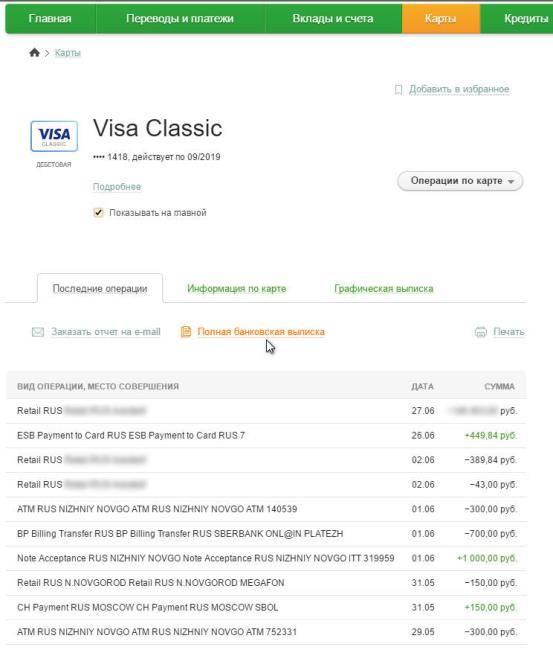
Статусы
Каждая совершенная транзакция обладает статусом, который указан под сведениями о ней. В зависимости от того, в какой стадии обработки находится платеж, отчет можно или нельзя удалить. Условно все статусы можно разделить на завершенные, отмененные и те, которые находятся в стадии обработки:
- Платежи со статусом «исполнено» — Сбербанк провел проверку, деньги переданы получателю. Стирать сведения об этом нельзя.
- «Черновик» — платеж не был отправлен в обработку. Человек может заполнить все реквизиты для оплаты, но не подтвердить свое действие. В таком случае отчет об этом будет сохранен в черновиках, а впоследствии процедуру можно будет завершить или отредактировать.
- Статус «прерван» говорит о том, что операция была приостановлена финансовой организацией или самим человеком. Устранить такой платеж возможно.
- «Отменен» или «отклонено» — вы решили отклонить платеж до того, как он был направлен в обработку, либо Сбер решил вам по каким-то причинам отказать. Платежи с таким статусом можно без проблем стереть.
- «Исполняется»/ «Совершается» — платеж отправлен на обработку, но пока не исполнен. Его возможно отправить в корзину.
- Статус «подтвердите в колл-центре» означает, что или был превышен лимит, или ваш платеж кажется сотрудникам учреждения сомнительным.
Важно: действия, которые отклонил банк, выделяются красным цветом. Чтобы узнать о причинах отказа, нажмите на интересующий вас платеж.. Почистить историю целиком нельзя, но возможно исключить из нее те платежи, которые не были завершены
Почистить историю целиком нельзя, но возможно исключить из нее те платежи, которые не были завершены.
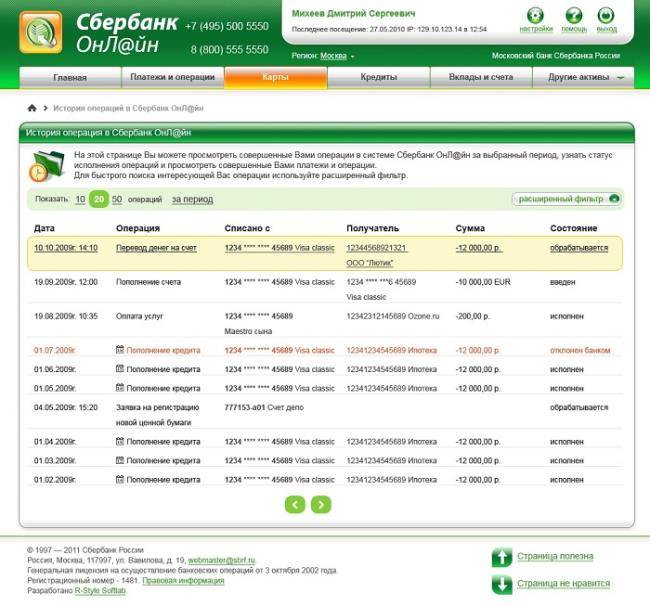
Сколько хранится отчет
Сведения в архиве системы могут оставаться в течение довольно долгого времени. Отчет обо всех совершенных действиях доступен на протяжении всего периода, пока вы являетесь держателем карты. Это дает возможность воспользоваться сведениями при возникновении спорных ситуаций. Сведения, сохраненные в системе Сбербанка, полностью идентичны тем, что хранятся в электронных базах финансового учреждения.
Сервис предусматривает редактирование сохраненных сведений, а также возможность повторения определенных платежей и их удаления. Изменять и стирать можно далеко не все – это зависит от типа оплаты и ее статуса.
Удалить полностью всю историю в Сбербанк онлайн нельзя. Записи о завершенных платежах стереть уже не получится.
Отражение отказа от кредита, оформленного в «Сбербанк онлайн», в базе БКИ
Все данные в базе данных БКИ хранятся 10 лет. Отсчет ведется с даты совершения последней операции по договору, а не с даты окончания срока его действия. Каждый банк устанавливает свои временные границы для анализа кредитной истории. Чаще смотрят последние 1-5 лет.
Как отразится на кредитной истории отмена заявки на кредит в онлайн
Аннулирование обращения за кредитованием тогда, когда оно существует еще в черновом варианте, никоим образом не отражается в отчете о кредитной истории.
Если электронное обращение подтвердить, тогда его статус сменится на «Обрабатывается». Факт удаления заявки на данном этапе отражается в базе данных БКИ.
Обращения, по которым вынесено решение, как положительное, так и отрицательное, фиксируются в кредитной истории. Значит, прочие кредиторы в любом случае будут знать, что Сбербанк уже работал с клиентом.
Если решение было отрицательным, то для других крупных игроков это может стать причиной для отказа в сотрудничестве просто по факту браковки анкеты сбербанковской системой. Ведь возможно, что служба безопасности Сбербанка получила о заявителе некую компрометирующую информацию, которая свидетельствует о его неблагонадежности. Кредиторы, что менее строги к потенциальным заемщикам, учтут факт отказа крупнейшим банком страны лишь в том случае, если это будет одна из нескольких неудачных попыток прокредитоваться.
Факт отказа самого клиента от кредитования отражается в его кредитном досье с формулировкой «Клиент отказался от кредита».
Как реагировать на такую информацию, кредиторы решают самостоятельно
Чаще всего они просто не обращают на это внимание, ведь, на самом деле, отказ от кредитования не дает никакой информации о финансовой дисциплине заявителя, о его благонадежности.. На качестве кредитной истории отразится ситуация, когда подписана кредитная документация, деньги получены, а клиент решил досрочно (в течение нескольких дней после заключения сделки) вернуть средства
Тогда заявителя станут рассматривать как легкомысленного, неспособного к планированию, человека. Впоследствии это, при наличии прочих отягчающих обстоятельств, может привести к отказу в выдаче займа.
На качестве кредитной истории отразится ситуация, когда подписана кредитная документация, деньги получены, а клиент решил досрочно (в течение нескольких дней после заключения сделки) вернуть средства. Тогда заявителя станут рассматривать как легкомысленного, неспособного к планированию, человека. Впоследствии это, при наличии прочих отягчающих обстоятельств, может привести к отказу в выдаче займа.
Может ли отразиться на кредитной истории отмена заявки на кредитную карту
Отказ от получения кредитной карточки не отражается на кредитной истории, только если заявка отозвана на этапе создания. Если по обращению было принято решение, то оно (и положительное, и отрицательное) будет отражено в кредитном досье заявителя. Также в БКИ передается информация о тех заявках, что были аннулированы на стадии рассмотрения.
Как отказаться от заявки на кредит, поданной в «Сбербанк онлайн», после ее отправки в обработку

Электронная анкета отправляется в обработку посредством активации кнопки «Оформить кредит», появляющейся после заполнения всех строк документа. С этого момента статус заявки изменяется с «Черновик» на «Обрабатывается». Этот факт можно отследить в «Истории операций», как описано выше.
Теперь клиент своими силами удалить электронный документ не сможет. Форма отправляется на проверку. Сначала данные анализируют в автоматическом режиме. Если этот уровень пройден успешно, то заявка передается на рассмотрение андеррайтеру.
Как аннулировать заявление на ссуду в «Сбербанк онлайн», если оно находится в обработке: нужно обратиться к службе поддержки на номер телефона 900.
Во время разговора будьте готовы пройти идентификацию – назвать свои ФИО, паспортные данные и предоставить прочую персональную информацию по запросу банковского работника. Удаление заявки после отправки через «Сбербанк онлайн» до того, как по ней будет принято какое-либо решение, выполняется специалистом банка в процессе телефонных переговоров.
Если не удалось аннулировать обращение на этапе его обработки, нужно ждать результата проверки. Если заявление отклонили, то вопрос с тем, как не оформлять кредит, решается сам собой.
Также есть возможность отказа от получения займа уже после получения положительного решения.
Как отменить одобренную заявку на кредит в «Сбербанк онлайн»: клиент вправе как лично обратиться в один из офисов банка, так и позвонить в службу поддержки. Отказы по обработанным заявлениям в онлайн не принимают.
Одобренная заявка не обязывает заключать кредитный договор, не налагает на заявителя каких-либо финансовых обязательств.
Как просмотреть историю операций
Просмотреть историю операций можно с компьютера через сайт Сбербанка или на телефоне через приложение. Для просмотра информации с компьютера потребуется осуществить следующие действия:
Подбор кредита
- Ввести логин и пароль для входа в систему Сбербанк Онлайн.
- Подтвердить вход с помощью одноразового пароля (если установлены соответствующие настройки).
- В правом меню выбрать ссылку «История операций».
Для удобства клиента в сервисе предоставлена возможность поиска по архиву, а также доступна фильтрация операций по дате.
В приложении Сбербанк Онлайн для просмотра истории нужно после входа воспользоваться кнопкой «История». Данные доступные через него и на сайте будут полностью совпадать, т. к. оба сервиса используют общую информационную базу.
Лояльность от MoneyMan
Лидер в сфере онлайн-кредитования MoneyMan стремится всегда выполнять свои обещания. Не является исключением и такой момент, как возможность отказаться от займа. Например, клиент может аннулировать кредитную заявку пока она находится в статусе «В обработке» или «На подтверждении». Для этого нужно войти в «Личный Кабинет» и направить письмо об отказе в службу поддержки.
Однако если заявка уже перешла в статус «Ожидает погашения» или «Перечисление», то отменить ее уже не получится. Как правило, деньги уже переведены на счет заемщика, либо процедура перевода осуществляется в данный момент. Если вы все-таки решили отказаться от микрокредита, то вам придется внести целиком всю сумму досрочно. В этом случае вы выплатите проценты только за то время, которое вы пользовались заемными средствами, то есть максимум — за один день.
Как отказаться от заявки на кредит, поданной в «Сбербанк онлайн», после ее отправки в обработку
Удаление онлайн-обращения, находящегося в процессе рассмотрения
Электронная анкета отправляется в обработку посредством активации кнопки «Оформить кредит», появляющейся после заполнения всех строк документа. С этого момента статус заявки изменяется с «Черновик» на «Обрабатывается». Этот факт можно отследить в «Истории операций», как описано выше.
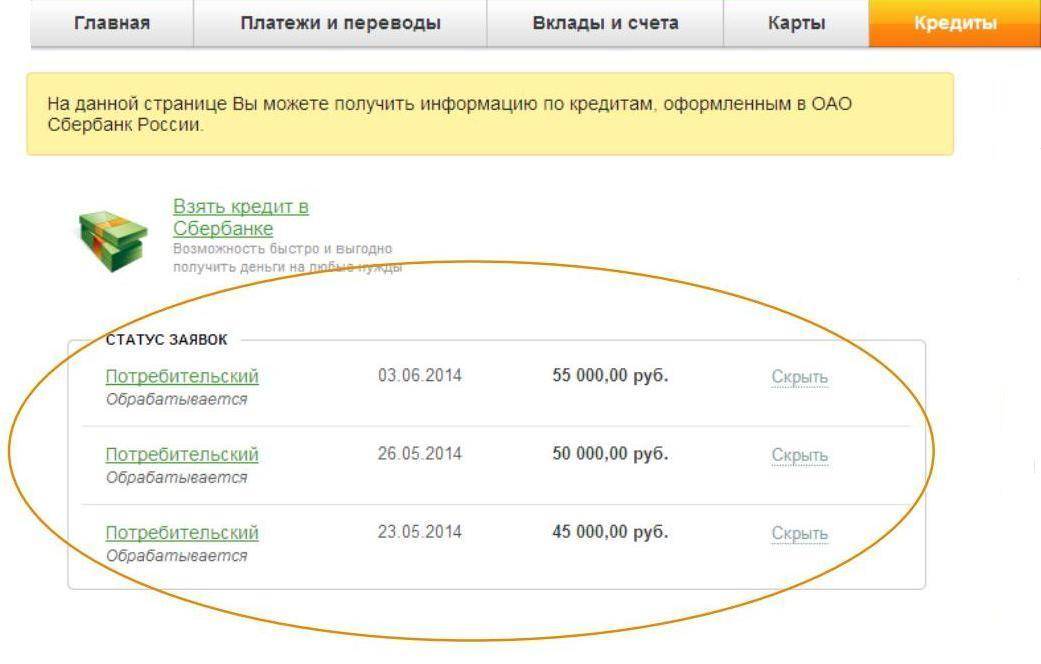
Теперь клиент своими силами удалить электронный документ не сможет. Форма отправляется на проверку. Сначала данные анализируют в автоматическом режиме. Если этот уровень пройден успешно, то заявка передается на рассмотрение андеррайтеру.
Как аннулировать заявление на ссуду в «Сбербанк онлайн», если оно находится в обработке: нужно обратиться к службе поддержки на номер телефона 900.
Во время разговора будьте готовы пройти идентификацию – назвать свои ФИО, паспортные данные и предоставить прочую персональную информацию по запросу банковского работника. Удаление заявки после отправки через «Сбербанк онлайн» до того, как по ней будет принято какое-либо решение, выполняется специалистом банка в процессе телефонных переговоров.
Отказ от кредитования после одобрения запроса
Если не удалось аннулировать обращение на этапе его обработки, нужно ждать результата проверки. Если заявление отклонили, то вопрос с тем, как не оформлять кредит, решается сам собой.
Также есть возможность отказа от получения займа уже после получения положительного решения.
Как отменить одобренную заявку на кредит в «Сбербанк онлайн»: клиент вправе как лично обратиться в один из офисов банка, так и позвонить в службу поддержки. Отказы по обработанным заявлениям в онлайн не принимают.
Одобренная заявка не обязывает заключать кредитный договор, не налагает на заявителя каких-либо финансовых обязательств.